Page 1
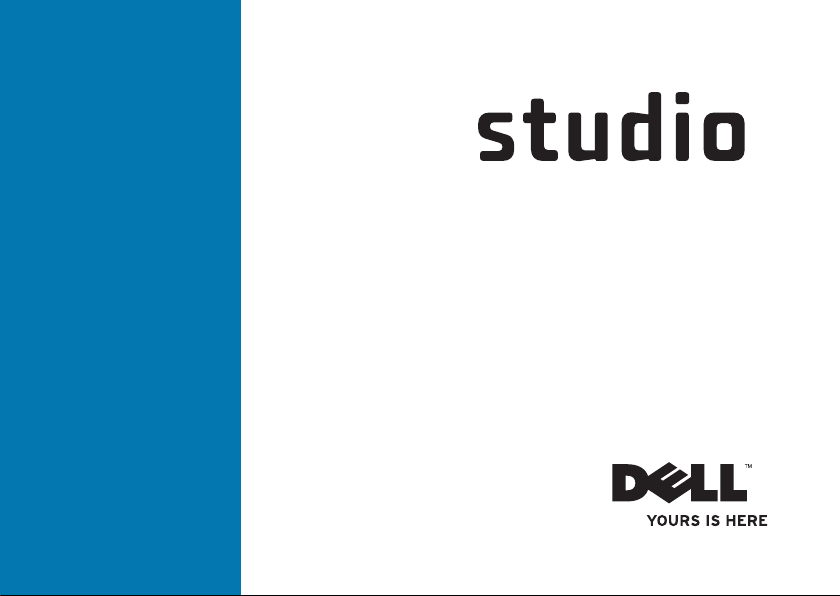
GUIDE DE CONFIGURATION
GUIDE DE CONFIGURATION
Page 2
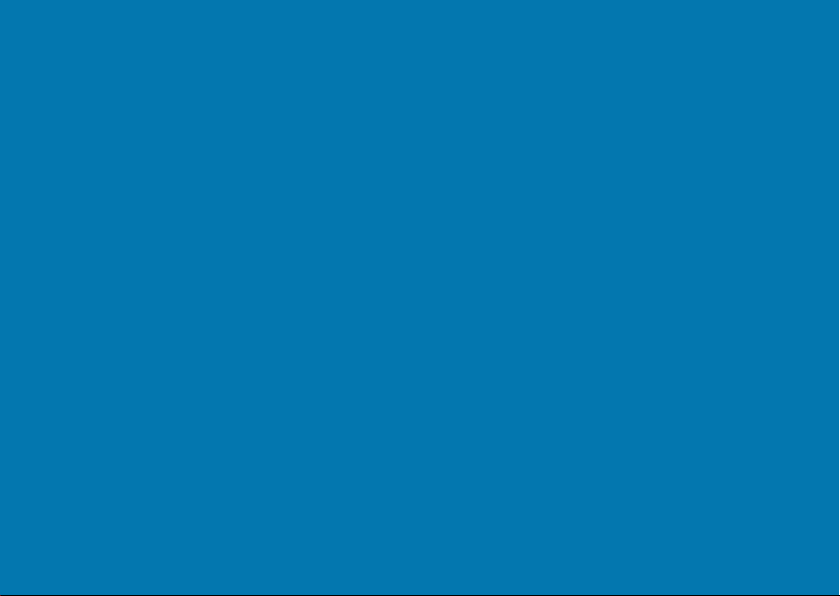
Page 3
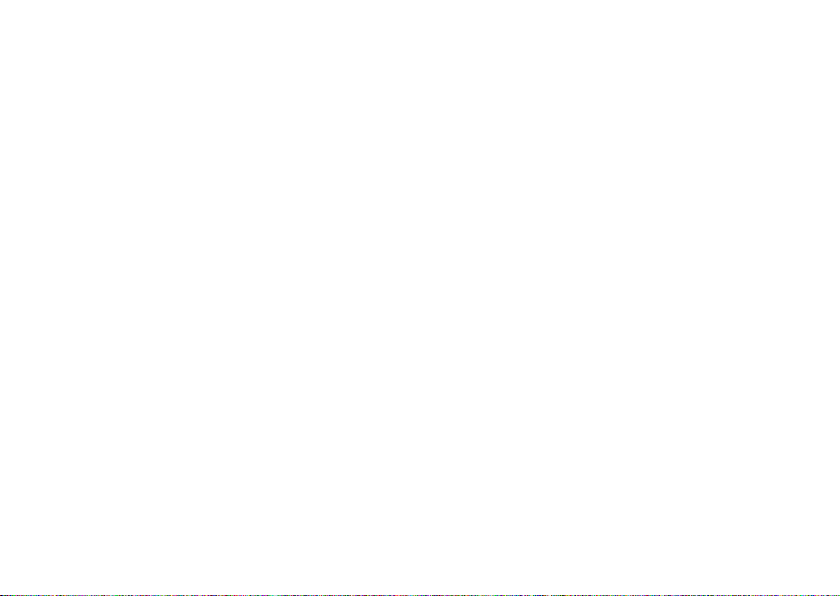
Modèle DCMA
Studio
GUIDE DE CONFIGURATION
Page 4
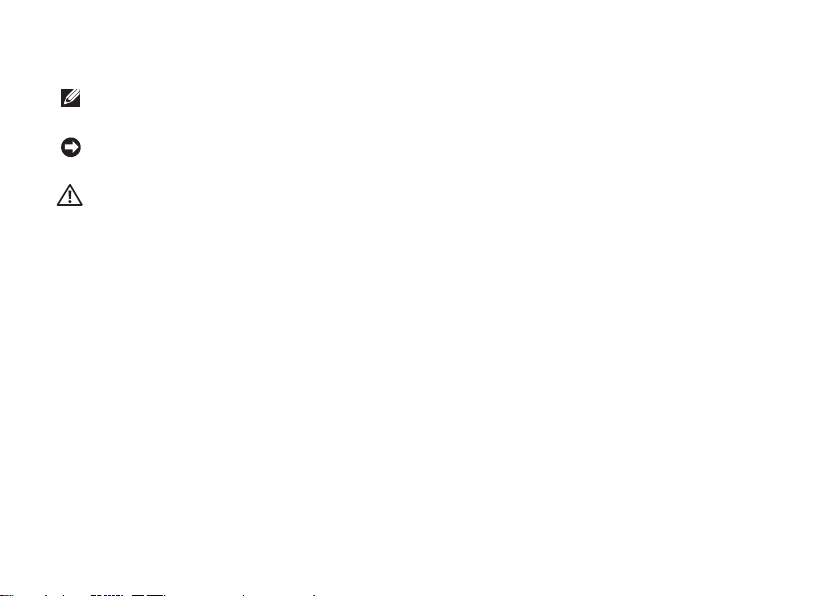
Remarques, avis et précautions
REMARQUE : une REMARQUE fournit des informations importantes qui vous aident à mieux
utiliser votre ordinateur.
AVIS : un AVIS vous avertit d’un risque d’endommagement du matériel ou de perte de données,
et vous indique comment éviter le problème.
PRÉCAUTION : une PRÉCAUTION indique un risque potentiel d’endommagement du matériel, de
blessure corporelle ou de mort.
Si vous avez acheté un ordinateur Dell™ série n, aucune des références aux systèmes d’exploitation Microsoft®
®
Windows
__________________
Les informations de ce document sont susceptibles d’être modifiées sans préavis.
© 2008 Dell Inc. Tous droits réservés.
La reproduction de ce document sous quelque forme que ce soit sans permission écrite de Dell Inc. est strictement interdite.
Marques utilisées dans ce document : Dell, le logo DELL, YOURS IS HERE et DellConnect sont des marques de Dell Inc. ;
Intel, Pentium et Celeron sont des marques déposées, et
d’autres pays ; Microsoft, Windows, Windows Vista et le bouton Démarrer
marques déposées de Microsoft Corporation aux États-Unis et/ou dans d’autres pays ; Blu-ray Disc est une marque de
Blu-ray Disc Association ; Bluetooth est une marque déposée dont le propriétaire est Bluetooth SIG, Inc. et qui est utilisée
par Dell sous licence ;
Les autres marques et noms commerciaux peuvent être utilisés dans ce document pour faire référence aux entités se
réclamant de ces marques ou noms ou à leurs produits. Dell Inc. rejette tout intérêt propriétaire dans les marques et les
noms commerciaux autres que les siens.
Juin 2008 Réf. T955F Rév. A00
de ce document n’est applicable.
Realtek
est une marque de Realtek Semiconductor Corporation.
Core
est une marque d’Intel Corporation aux États-Unis et dans
de
Windows Vista sont des marques ou des
Page 5
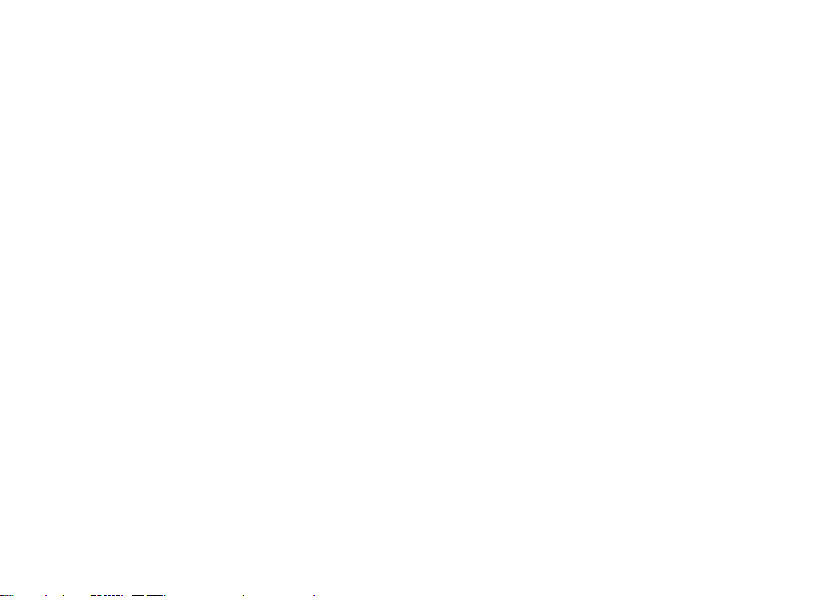
Table des matières
Configuration de votre Studio 540 . . . . . . . .5
Avant de configurer l’ordinateur . . . . . . . . . .5
Connectez l’écran . . . . . . . . . . . . . . . . . . . . . .6
Connectez le câble vidéo sur l’écran. . . . . . .7
Connectez le clavier et la souris . . . . . . . . . .8
Connectez le câble réseau (en option) . . . . . 9
Branchez les câbles d’alimentation de
l’écran et de l’ordinateur . . . . . . . . . . . . . . .10
®
Configuration sous Windows Vista
Connectez-vous à Internet (en option) . . . . 11
. . . . . . 11
Utilisation de votre Studio 540 . . . . . . . . . .15
Vue frontale des caractéristiques . . . . . . . .15
Vue arrière des fonctionnalités . . . . . . . . . . 18
Connecteurs du panneau arrière . . . . . . . . . 19
Fonctions logicielles . . . . . . . . . . . . . . . . . . . 21
Résolution des problèmes. . . . . . . . . . . . . .24
Problèmes liés au réseau . . . . . . . . . . . . . . .24
Problèmes liés à l’alimentation . . . . . . . . . .25
Problèmes liés à la mémoire . . . . . . . . . . . .27
Blocages et problèmes logiciels . . . . . . . . . 28
Utilisation des outils de support . . . . . . . .30
Centre de support Dell . . . . . . . . . . . . . . . . .30
Messages du système. . . . . . . . . . . . . . . . . . 31
Dépanneur des conflits matériels . . . . . . . . 33
Dell Diagnostics . . . . . . . . . . . . . . . . . . . . . . 33
Options de restauration du système . . . . .36
Restauration du système . . . . . . . . . . . . . . .36
Dell Factory Image Restore . . . . . . . . . . . . .38
Réinstallation du système
d’exploitation . . . . . . . . . . . . . . . . . . . . . . . . . 39
3
Page 6
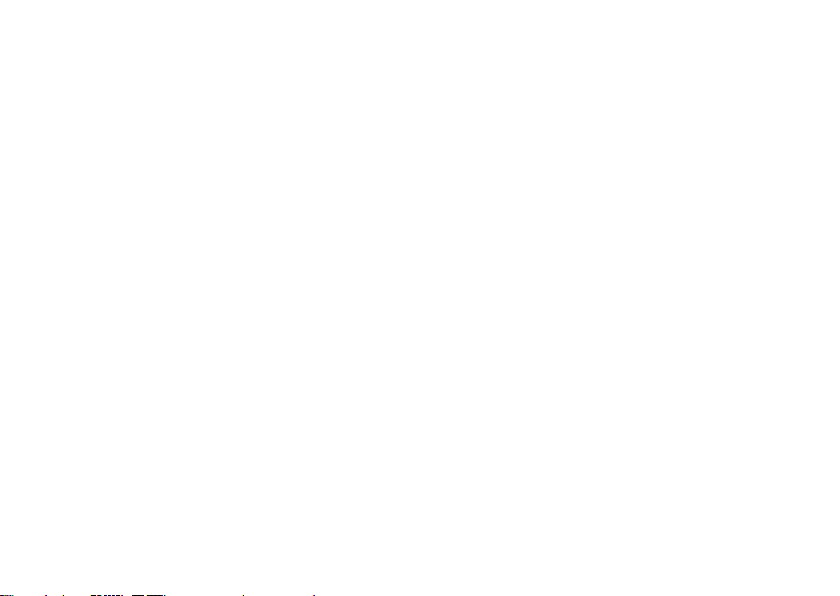
Table des matières
Obtention d’aide. . . . . . . . . . . . . . . . . . . . . .42
Support technique et service clientèle . . . .43
™
DellConnect
. . . . . . . . . . . . . . . . . . . . . . . . . 43
Services en ligne . . . . . . . . . . . . . . . . . . . . . .43
Service AutoTech. . . . . . . . . . . . . . . . . . . . . . 44
Informations sur les produits . . . . . . . . . . . .45
Retour d’articles sous garantie pour
réparation ou remboursement . . . . . . . . . . . 45
Avant d’appeler . . . . . . . . . . . . . . . . . . . . . . . 46
Contacter Dell . . . . . . . . . . . . . . . . . . . . . . . .47
Recherche d’informations et de ressources
supplémentaires. . . . . . . . . . . . . . . . . . . . . .49
Spécifications . . . . . . . . . . . . . . . . . . . . . . .52
Annexe . . . . . . . . . . . . . . . . . . . . . . . . . . . . .59
Caractéristiques Macrovision . . . . . . . . . . . 59
Index . . . . . . . . . . . . . . . . . . . . . . . . . . . . . . .60
4
Page 7

Configuration de votre Studio 540
Cette section fournit des informations sur
la configuration de votre Studio 540 et la
connexion des périphériques.
Avant de configurer l’ordinateur
Lorsque vous mettez l’ordinateur en place,
veillez à garantir un accès facile à une source
d’alimentation, à maintenir une ventilation
adéquate et à placer l’ordinateur sur une
surface plane.
Si l’air ne peut pas circuler librement autour du
Studio 540, cela peut provoquer une surchauffe.
Pour éviter la surchauffe, veillez à maintenir un
dégagement d’au moins 10,2 cm (4 po) à l’arrière
de l’ordinateur et d’au moins 5,1 cm
(2 po) sur tous les autres côtés. Ne placez
jamais l’ordinateur dans un espace fermé,
comme une armoire ou un tiroir, lorsqu’il est
sous tension.
5
Page 8
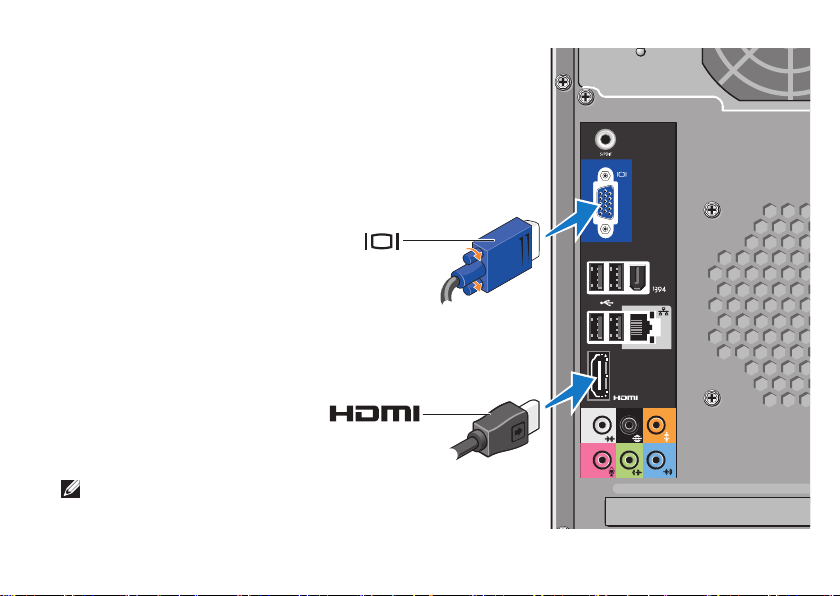
Conguration de votre Studio 540
Connectez l’écran
Votre ordinateur dispose de deux
connecteurs d’écran. Le connecteur
HDMI est un connecteur numérique
hautes performances qui transporte
à la fois les signaux audio et les
signaux vidéo, à destination des
écrans tels que les téléviseurs et les
moniteurs d’ordinateur avec hautparleurs intégrés. Le connecteur VGA
transporte uniquement les signaux
vidéo ; il est destiné aux écrans tels
que les moniteurs d’ordinateur
et les projecteurs.
REMARQUE : votre système peut disposer
d’un connecteur DVI si vous avez acheté
une carte graphique discrète en option.
6
-OU-
Page 9
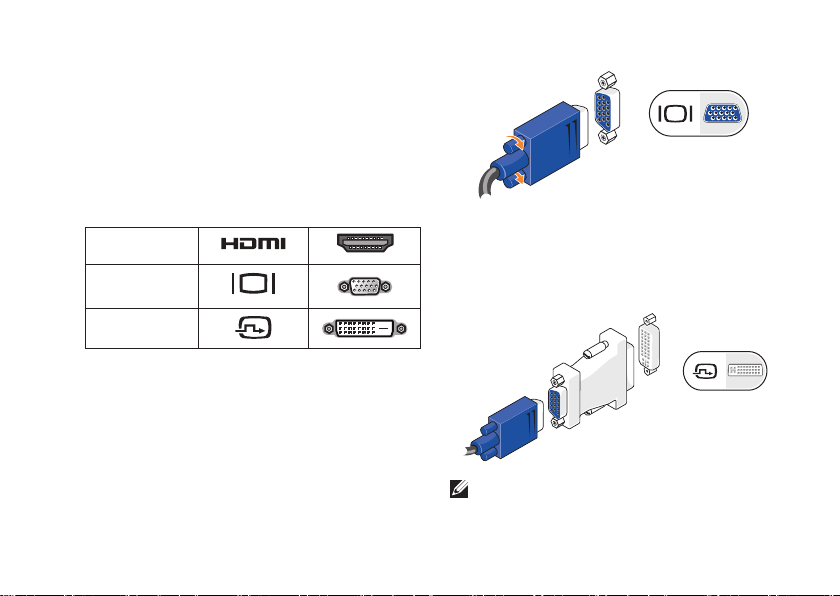
Connectez le câble vidéo sur l’écran
Vérifiez votre téléviseur ou votre moniteur
pour connaître les connecteurs disponibles.
Reportez-vous au tableau suivant pour
l’identification des connecteurs de votre écran
et la sélection du type de connexion à utiliser.
HDMI
VGA
DVI
Connectez l’écran en utilisant le connecteur
VGA, le connecteur HDMI ou le connecteur DVI
(optionnel).
Connexion à l’aide du connecteur VGA
Connectez l’écran en utilisant un câble VGA
(généralement doté d’un connecteur bleu à
chaque extrémité).
Conguration de votre Studio 540
Si votre écran comporte un connecteur DVI,
utilisez le câble VGA (avec des connecteurs
bleus aux deux extrémités) avec un adaptateur
VGA/DVI (blanc).
REMARQUE : vous pouvez vous procurer
un adaptateur VGA/DVI sur le site Web de
Dell, à l’adresse dell.com.
7
Page 10
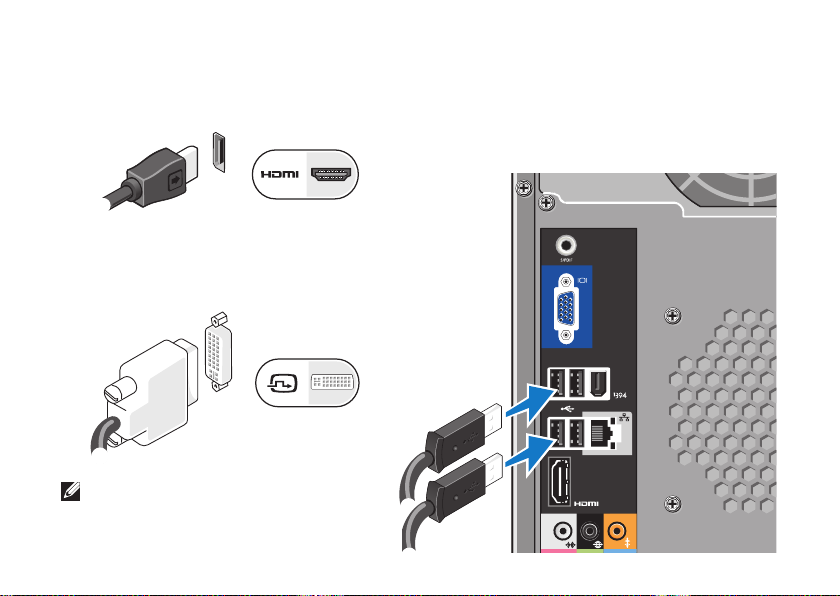
Conguration de votre Studio 540
Connexion à l’aide du connecteur HDMI
Connectez l’écran avec un câble HDMI.
Connexion à l’aide d’un connecteur DVI (en
option)
Connectez l’écran avec un câble DVI.
REMARQUE : vous pouvez vous procurer des
câbles HDMI et DVI supplémentaires sur le
site Web de Dell, à l’adresse dell.com.
8
Connectez le clavier et la souris
Utilisez les connecteurs USB situés sur le
panneau arrière de l’ordinateur pour brancher
un clavier et une souris USB.
Page 11
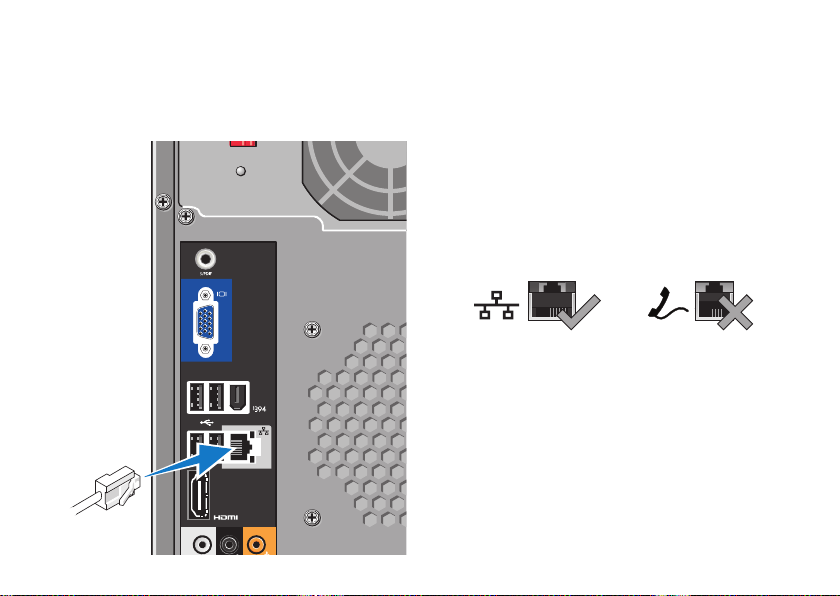
Conguration de votre Studio 540
Connectez le câble réseau (en option)
Il n’est pas indispensable de disposer d’une
connexion réseau pour la configuration de
l’ordinateur, mais si vous disposez d’un réseau
existant ou d’une connexion Internet par câble
existante (modem câble domestique ou prise
Ethernet), vous pouvez effectuer le branchement
à ce stade. Utilisez uniquement des câbles
Ethernet (connecteur RJ45). Ne branchez pas
de câble téléphonique (connecteur RJ11) sur le
connecteur réseau.
Pour relier l’ordinateur à un réseau ou à un
périphérique large bande, branchez une
extrémité du câble réseau sur un port réseau
ou sur un périphérique large bande. Connectez
l’autre extrémité du câble réseau sur le
connecteur de carte réseau sur le panneau
arrière de l’ordinateur. Un clic vous indique que
le câble réseau est correctement mis en place.
9
Page 12
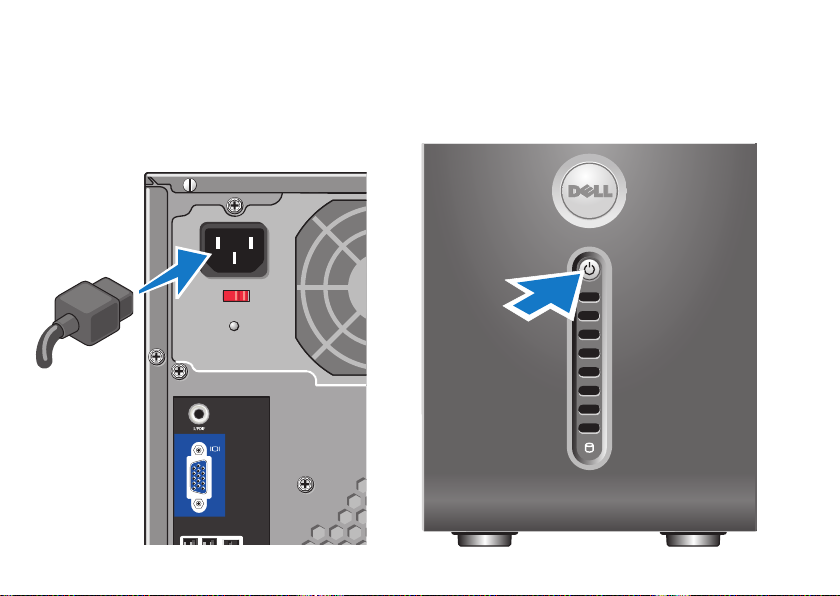
Conguration de votre Studio 540
Branchez les câbles d’alimentation de l’écran et de l’ordinateur
10
Appuyez sur le bouton
d’alimentation de l’ordinateur et
de l’écran
Page 13
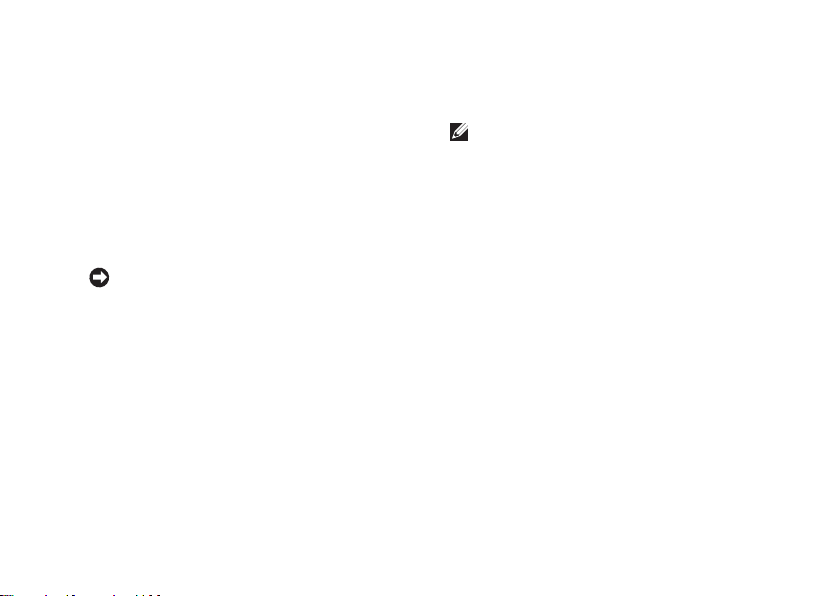
Conguration de votre Studio 540
Configuration sous Windows Vista
Pour configurer Windows Vista pour la première
fois, suivez les instructions apparaissant à
l’écran. Ces étapes sont obligatoires et peuvent
prendre jusqu’à 15 minutes. Les écrans vous
indiquent les diverses opérations à effectuer,
notamment l’acceptation des accords de
licence, la définition de préférences et la
configuration d’une connexion Internet.
AVIS : n’interrompez pas le processus de
configuration du système d’exploitation.
Vous risqueriez de rendre l’ordinateur
inutilisable.
®
Connectez-vous à Internet (en option)
REMARQUE : les fournisseurs d’accès
Internet (FAI) et leurs offres varient selon
les pays.
Pour vous connecter à Internet, vous devez
disposer d’un modem externe ou d’une
connexion réseau, et d’un fournisseur d’accès
Internet (FAI). Votre fournisseur d’accès Internet
vous proposera une ou plusieurs des options de
connexion Internet suivantes :
Connexions DSL qui offrent un accès à •
Internet à haute vitesse par l’intermédiaire
de votre ligne téléphonique existante ou
un service de téléphone cellulaire. Avec
une connexion DSL, vous pouvez accéder
à Internet et utiliser votre téléphone sur la
même ligne simultanément.
Connexions par modem câble qui offrent un •
accès Internet haut débit par l’intermédiaire
de votre ligne de télévision par câble locale.
11
Page 14
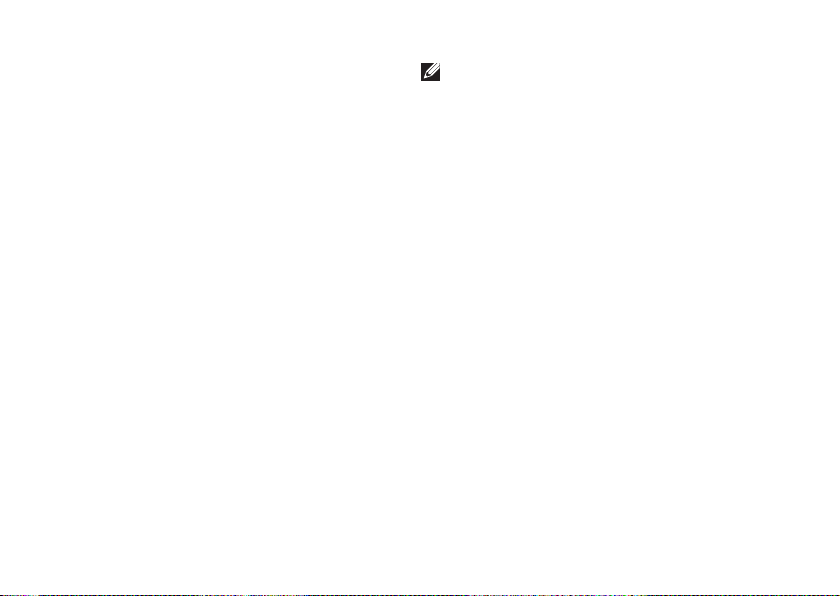
Conguration de votre Studio 540
Connexions modem par satellite qui offrent •
un accès à Internet à haute vitesse par
l’intermédiaire d’un système de télévision
par satellite.
Connexions à • distance qui permettent
d’accéder à Internet par l’intermédiaire
d’une ligne téléphonique. Ces connexions
par ligne commutée sont beaucoup plus
lentes que les connexions DSL ou modem
(câble ou satellite). Votre ordinateur ne
possède pas de modem intégré. Vous devez
utiliser un modem USB optionnel pour établir
une connexion depuis cet ordinateur.
Connexions par WLAN (Wireless LAN - •
réseau local sans fil) qui permettent l’accès
à Internet à l’aide de la technologie WiFi
802.11. La prise en charge du réseau sans fil
(WLAN) nécessite des composants internes
optionnels qui ne sont peut-être pas installés
sur l’ordinateur, selon les décisions prises
lors de la commande.
12
REMARQUE : si votre ordinateur ne
comporte pas, à l’origine, de modem USB
externe ou d’adaptateur WLAN, vous
pouvez vous en procurer un sur le site Web
de Dell, à l’adresse dell.com.
Configuration d’une connexion Internet câblée
Si vous utilisez une connexion d’accès par
ligne commutée, branchez la ligne téléphonique
sur le connecteur du modem USB externe
(optionnel) et sur la prise téléphonique murale
avant de configurer la connexion Internet. Si
vous utilisez une connexion DSL ou modem
câble/satellite, contactez votre fournisseur
d’accès Internet (FAI) ou votre fournisseur de
service de téléphone cellulaire pour obtenir des
instructions de configuration.
Configuration d’une connexion Internet sans fil
Avant d’utiliser la connexion Internet sans fil,
vous devez vous connecter à votre routeur sans
fil. Pour configurer la connexion à un routeur
sans fil :
Page 15
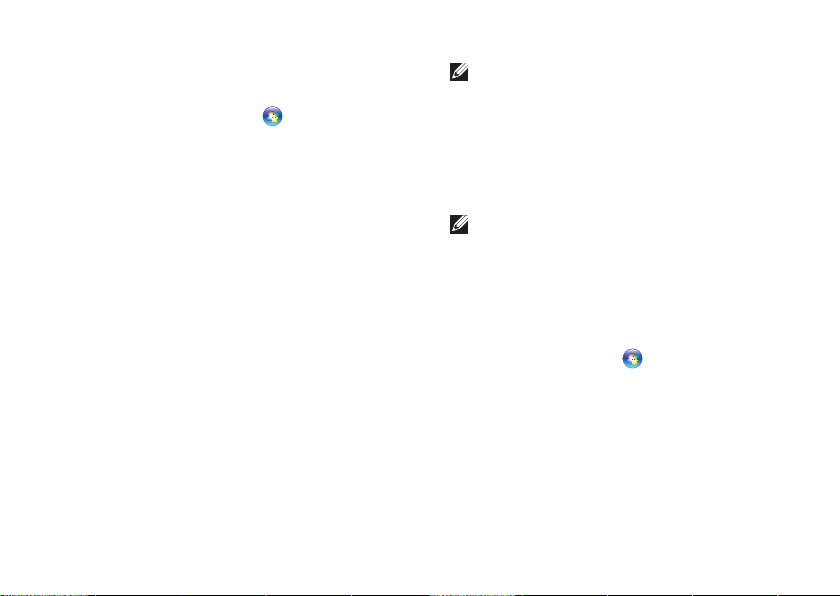
Conguration de votre Studio 540
Enregistrez et fermez tous les fichiers, et 1.
quittez tous les programmes ouverts.
Cliquez sur 2. Démarrer
→ Connexion.
Pour effectuer la configuration, suivez les 3.
instructions qui s’affichent à l’écran.
Configuration de votre connexion Internet
Pour configurer une connexion Internet à
l’aide du raccourci de bureau d’un fournisseur
d’accès Internet fourni :
Enregistrez et fermez tous les fichiers, et 1.
quittez tous les programmes ouverts.
Double-cliquez sur l’icône d’un fournisseur 2.
d’accès Internet sur le bureau
Microsoft
®
Windows®.
Pour effectuer la configuration, suivez les 3.
instructions qui s’affichent à l’écran.
Si aucune icône de FAI n’apparaît sur le bureau
ou si vous souhaitez configurer une connexion
Internet par l’intermédiaire d’un autre FAI,
effectuez les étapes de la section suivante.
REMARQUE : si vous ne pouvez pas vous
connecter à Internet alors que vous l’avez
fait auparavant, il est possible que le
fournisseur d’accès Internet subisse une
interruption de service. Contactez-le pour
vérifier l’état des services ou essayez de
vous connecter ultérieurement.
REMARQUE : veillez à avoir à portée de main
les informations concernant votre FAI. Si
vous n’avez pas de FAI, l’Assistant Connexion
à Internet vous aide à en trouver un.
Enregistrez et fermez tous les fichiers, et 1.
quittez tous les programmes ouverts.
Cliquez sur 2. Démarrer
→ Panneau de
configuration.
Sous3. Réseau et Internet, cliquez sur
Connexion à Internet.
La fenêtre Connexion à Internet s’affiche.
13
Page 16
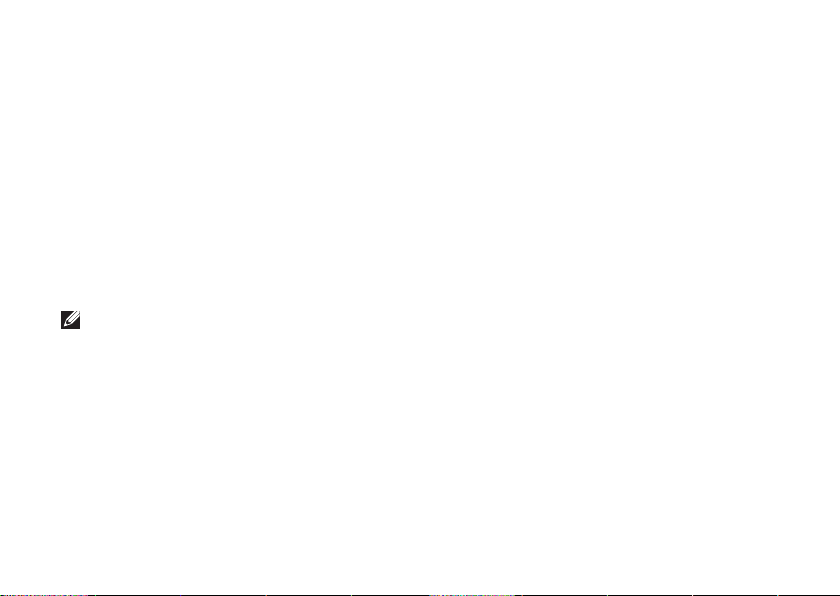
Conguration de votre Studio 540
Cliquez sur 4. Broadband (PPPoE) (Large bande
(PPPoE)) ou sur Dial-up (Accès à distance),
selon le mode de connexion souhaité :
Choisissez a. Large bande si vous prévoyez
d’utiliser une connexion DSL, par modem
satellite, par modem TV par câble ou sans
fil par Bluetooth
®
.
Choisissez b. Dial-up (Accès à distance) si
vous prévoyez d’utiliser un modem USB
d’accès à distance optionnel ou une ligne
RNIS.
REMARQUE : si vous ne savez pas quel type
de connexion sélectionner, cliquez sur Help
me choose (Comment choisir) ou contactez
votre FAI.
Suivez les instructions qui s’affichent 5.
à l’écran et utilisez les informations de
configuration fournies par votre FAI pour
terminer la procédure de configuration.
14
Page 17
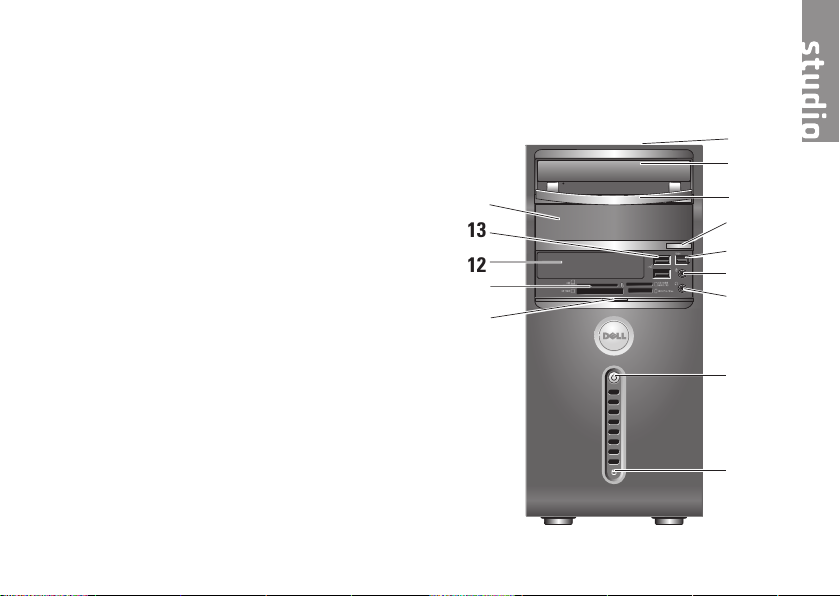
1
2
3
4
5
6
7
8
9
12
13
14
10
11
Utilisation de votre Studio 540
Votre ordinateur comporte des indicateurs, des
boutons et des fonctions qui permettent d’obtenir
des informations en un seul coup d’œil et de
gagner du temps grâce à des raccourcis vers les
tâches courantes.
Vue frontale des caractéristiques
Numéro de service (situé sur le dessus
1
du châssis, vers l’arrière) — Utilisez le
numéro de service pour identifier votre
ordinateur lorsque vous accédez au site
Web du service de support de Dell ou que
vous faites appel au support technique.
Lecteur optique — Permet de lire ou
2
d’enregistrer uniquement les disques de
taille standard (12 cm) de type CD, DVD et
Blu-ray Disc
Panneau du lecteur optique — Couvre
3
le lecteur optique (affiché en position
ouverte).
TM
.
15
Page 18
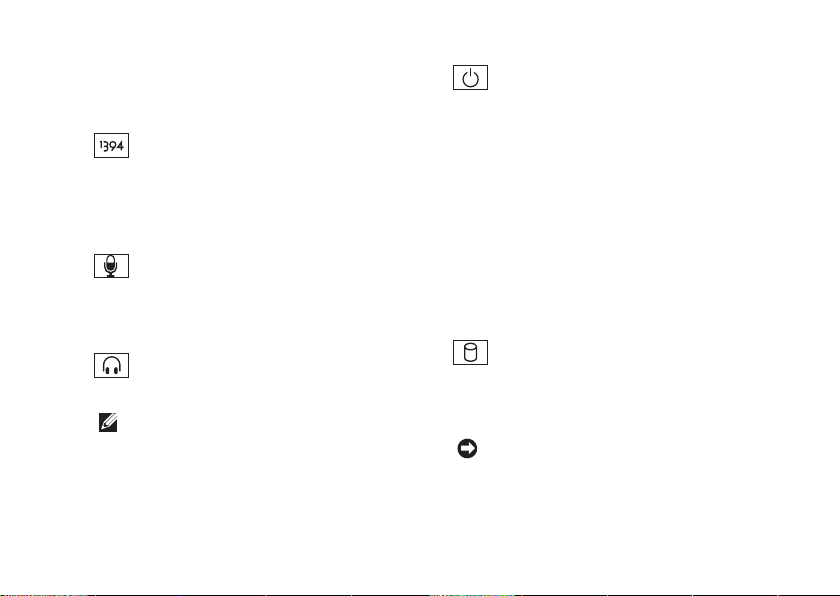
Utilisation de votre Studio 540
Bouton d’éjection du lecteur optique —
4
Appuyez sur ce bouton pour sortir un
disque du lecteur optique.
5
Connecteur IEEE 1394 — Permet de
relier des périphériques qui prennent en
charge des débits multimédias ultrarapides, comme des caméras vidéo
numériques.
6
Connecteur ligne d’entrée ou
connecteur de microphone — Permet de
connecter un microphone pour la voix ou
un câble audio pour l’entrée audio.
7
Connecteur de casque — Permet de
connecter un casque.
REMARQUE : pour établir une
connexion à un haut-parleur alimenté
ou à un système audio, utilisez la
sortie audio ou le connecteur S/PDIF
à l’arrière de l’ordinateur.
16
Bouton et voyant d’alimentation —
8
Appuyez sur le bouton pour allumer ou
éteindre l’ordinateur. Le voyant au centre
du bouton indique l’état de l’alimentation :
Blanc clignotant — L’ordinateur est en •
mode Veille.
Blanc fixe — L’ordinateur est à l’état •
Marche.
Orange clignotant — Problème •
potentiel de la carte mère.
Orange fixe — Problème potentiel • de la
carte mère ou du bloc d’alimentation.
Voyant d’activité du disque dur —
9
S’allume lorsque l’ordinateur lit ou écrit
des données. Un voyant bleu clignotant
signale une activité sur le disque dur.
AVIS : pour éviter toute perte
de données, n’éteignez jamais
l’ordinateur lorsque le voyant
d’activité de l’unité de disque dur
clignote.
Page 19
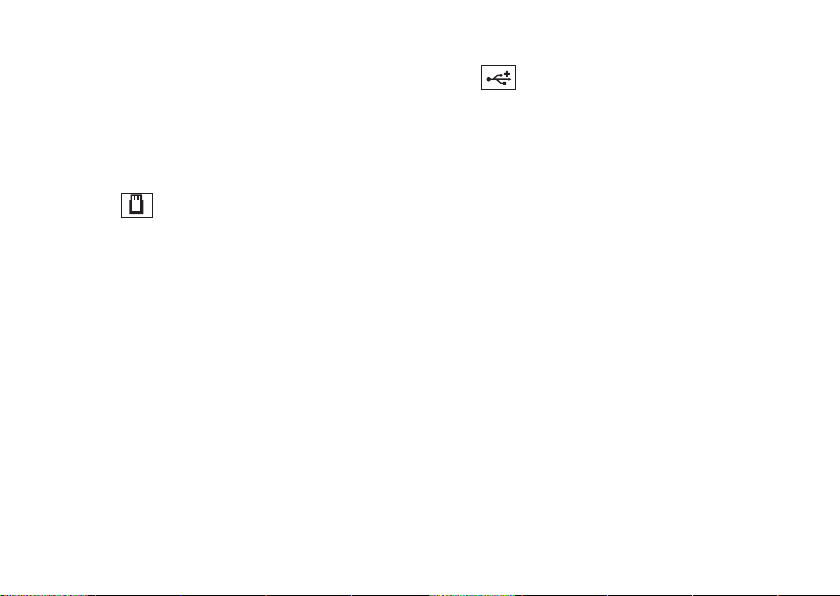
Utilisation de votre Studio 540
Rideau de porte du panneau avant —
10
Faites glisser vers le haut le rideau de
porte du panneau avant pour couvrir le
lecteur FlexBay, les connecteurs USB, le
connecteur IEEE 1394, le connecteur de
casque et le connecteur de microphone.
Lecteur de cartes mémoire —
11
Permet d’afficher et de partager
rapidement les photos numériques, la
musique, les vidéos et les documents
stockés sur des cartes mémoire
numériques :
Carte mémoire Secure Digital (• SD)
Carte SDHC (Secure Digital High
Capacity - SD haute capacité)
•Carte MMC (Multi Media Card)
Memory • Stick
Memory Stick PRO•
Carte xD-• Picture (type M et type H)
Lecteur FlexBay — Peut contenir un
12
lecteur FlexBay optionnel.
13
14
Connecteurs USB 2.0 (2) —
Permettent de connecter les
périphériques USB que vous ne branchez
qu’occasionnellement, comme les clés
USB, les appareils photos numériques et
les lecteurs MP3.
Baie de lecteur optique optionnel —
Peut contenir un lecteur optique
supplémentaire.
17
Page 20
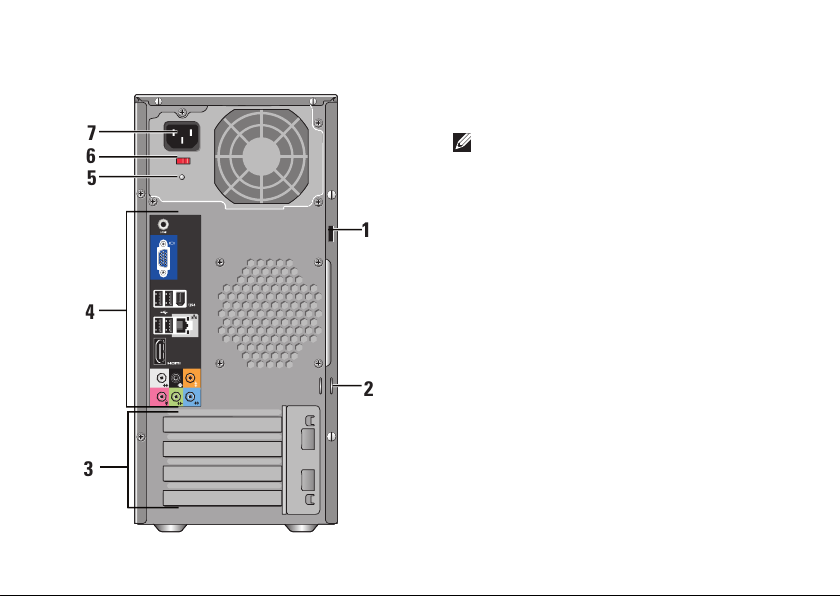
Utilisation de votre Studio 540
7
1
2
3
4
5
6
Vue arrière des fonctionnalités
18
Emplacement pour câble de sécurité —
1
Permet de brancher un câble de sécurité
qui sert de verrou et dispositif antivol.
REMARQUE : avant d’acheter un
verrou, vérifiez qu’il correspond à
l’emplacement pour câble de sécurité
de votre ordinateur.
Anneaux pour cadenas — Permet de fixer
2
un dispositif antivol du commerce.
Logements pour carte d’extension (4) —
3
Accédez aux connecteurs des cartes PCI
et PCI Express installées.
Connecteurs du panneau arrière —
4
Branchez vos périphériques USB, audio et
autres sur le connecteur approprié.
Voyant du bloc d’alimentation — Indique
5
que le bloc d’alimentation est sous tension.
Commutateur de sélection de tension —
6
Sélectionnez la tension propre à votre
région.
Connecteur d’alimentation — Connecte
7
l’ordinateur à la prise secteur.
Page 21
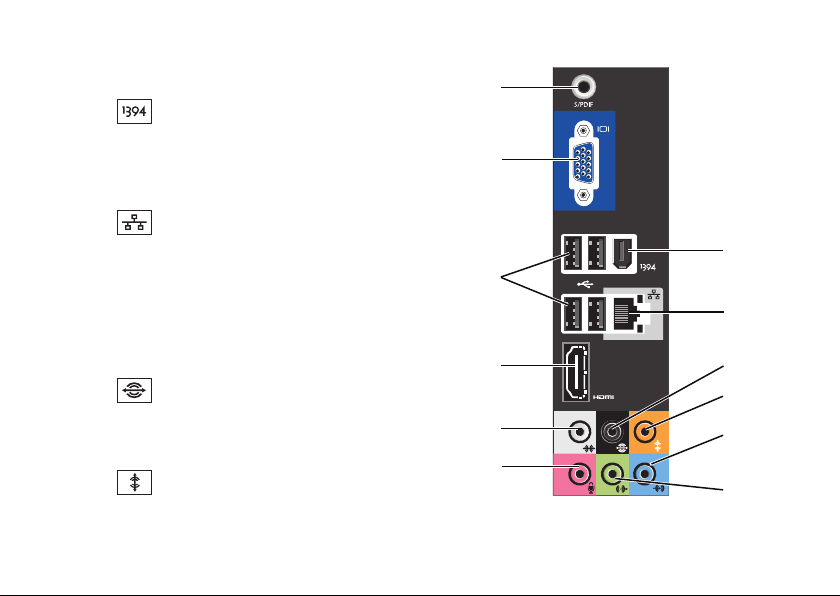
Connecteurs du panneau arrière
1
2
3
4
5
6
7
8
9
10
11
12
Connecteur IEEE 1394 — Permet de
1
relier des périphériques qui prennent en
charge des débits multimédias ultrarapides, comme des caméras vidéo
numériques.
Connecteur et voyant réseau —
2
Connecte l’ordinateur à un réseau ou
sur un périphérique large bande. Le
voyant d’activité réseau clignote lorsque
l’ordinateur transmet ou reçoit des
données. En cas de fort trafic réseau, vous
pouvez avoir l’impression que ce voyant
reste allumé en permanence.
Connecteur arrière pour effet
3
Surround gauche/droite —
Permet de connecter des haut-parleurs
multicanaux.
Connecteur central pour caisson
4
de basses — Permet de connecter un
caisson de basses.
Utilisation de votre Studio 540
19
Page 22

Utilisation de votre Studio 540
5
Connecteur ligne d’entrée — Reliez
un microphone pour une entrée vocale ou
musicale dans un programme sonore ou
de téléphonie.
Sur les ordinateurs disposant d’une carte
son, utilisez le connecteur de la carte.
6
Connecteur avant ligne de sortie
gauche/droite — Permet de connecter des
casques ou des haut-parleurs avec des
amplificateurs intégrés.
Sur les ordinateurs disposant d’une carte
son, utilisez le connecteur de la carte.
7
Connecteur de microphone —
Permet de brancher un dispositif
d’enregistrement/lecture, comme un
microphone, un lecteur de cassettes, un
lecteur de CD ou un magnétoscope.
Sur les ordinateurs disposant d’une carte
son, utilisez le connecteur de la carte.
20
8
Connecteur latéral pour effet
Surround gauche/droite — Permet de
connecter des haut-parleurs pour son
Surround.
Sur les ordinateurs disposant d’une carte
son, utilisez le connecteur de la carte.
9
Connecteur HDMI 1.2 — Permet de
connecter un téléviseur pour recevoir les
signaux audio et vidéo.
REMARQUE : si votre moniteur ne
comporte pas de haut-parleurs
intégrés, seul le signal vidéo est lu.
10
Connecteurs USB 2.0 (4) —
Permettent de connecter des
périphériques USB, comme une souris, un
clavier, une imprimante, un lecteur externe
ou un lecteur MP3.
Page 23

Utilisation de votre Studio 540
11
12
VGA — Permet de connecter un
moniteur ou un projecteur pour recevoir
uniquement les signaux vidéo.
Connecteur S/PDIF — Permet de
connecter des amplificateurs et des
téléviseurs pour recevoir de l’audio
numérique via des câbles numériques en
fibre optique. Ce format transfère le signal
audio sans passer par un processus de
conversion du signal audio analogique.
Fonctions logicielles
REMARQUE : Pour plus d’informations sur
les fonctions décrites dans cette section,
reportez-vous au Guide technique Dell sur
votre disque dur ou sur le site de support
de Dell à l’adresse support.dell.com.
Productivité et communication
Vous pouvez utiliser l’ordinateur pour créer
des présentations, des brochures, des cartes
de vœux, des tracts et des feuilles de calcul.
Vous pouvez également afficher et modifier des
photographies et images numériques. Vérifiez
votre bon de commande pour connaître les
logiciels installés sur votre ordinateur.
Une fois connecté à Internet, vous pouvez
accéder à des sites Web, configurer un compte
de courrier électronique, télécharger des
fichiers vers et depuis un serveur, etc.
Divertissement et multimédia
Vous pouvez utiliser l’ordinateur pour visionner
des vidéos, jouer à des jeux, créer vos propres
CD, et écouter de la musique ou la radio. Le
lecteur optique peut prendre en charge divers
formats de disques multimédias, notamment
les CD, les disques Blu-ray (si vous avez choisi
cette option lors de l’achat) et les DVD.
Vous pouvez télécharger ou copier des
images et des fichiers vidéo à partir de
périphériques portables comme les appareils
photo numériques et les téléphones portables.
Les applications logicielles optionnelles vous
permettent d’organiser et de créer des fichiers
21
Page 24

Utilisation de votre Studio 540
musicaux et vidéo que vous pouvez ensuite
enregistrer sur disque, ou sauvegarder sur des
dispositifs portables comme les lecteurs MP3
ou les appareils de divertissement portatifs.
Vous pouvez aussi les écouter et les visionner
directement sur un téléviseur, un projecteur ou
un équipement Home Theater connecté.
Personnalisation du bureau
Vous pouvez personnaliser le bureau pour
modifier son apparence, la résolution, le papier
peint, l’écran de veille, etc. en accédant à la
fenêtre Personnaliser l’apparence et les sons.
Pour accéder à la fenêtre des propriétés
d’affichage :
Cliquez avec le bouton droit sur une zone 1.
vide du bureau.
Cliquez sur 2. Personnaliser pour ouvrir la
fenêtre Personnaliser l’apparence et les
sons et en savoir plus sur les options de
personnalisation.
22
Personnalisation des paramètres de gestion de
l’énergie
Utilisez les options d’alimentation de votre
système d’exploitation pour configurer les
paramètres d’alimentation de votre ordinateur.
Microsoft
®
Windows Vista® propose trois
options par défaut :
Balanced• (Équilibré) — Cette option
d’alimentation offre des performances
optimisées quand vous en avez besoin et
conserve l’énergie au cours des périodes
d’inactivité.
Power saver • (Économies d’énergie) —
Cette option d’alimentation conserve
l’énergie sur votre ordinateur en réduisant
les performances système de manière à
maximiser la durée de vie de l’ordinateur et en
réduisant la quantité d’énergie consommée
par l’ordinateur au cours de son cycle de vie.
Page 25

High performance• (Performances
élevées) — Cette option d’alimentation
fournit le niveau de performances système
le plus élevé en adaptant la vitesse du
processeur aux activités en cours et en
optimisant les performances.
Sauvegarde de vos données
Il vous est recommandé de sauvegarder
régulièrement les fichiers et dossiers de votre
ordinateur. Pour sauvegarder les fichiers :
Cliquez sur 1. Démarrer
configuration→ Système et maintenance→
Centre d’accueil→ Transfert de fichiers et
paramètres.
Cliquez sur 2. Sauvegarder les fichiers ou sur
Sauvegarder l’ordinateur.
Cliquez sur 3. Continuer dans la boîte de
dialogue Contrôle de compte d’utilisateur
et suivez les instructions de l’Assistant
Sauvegarder les fichiers.
→ Panneau de
Utilisation de votre Studio 540
23
Page 26

Résolution des problèmes
Cette section fournit des informations sur le
dépannage de votre ordinateur. Si vous ne
parvenez pas à résoudre le problème en suivant
les consignes ci-dessous, reportez-vous à la
section « Utilisation des outils de support » à la
page 30 ou « Contacter Dell » à la page 47.
PRÉCAUTION : seul un personnel d’entretien
qualifié doit retirer le capot de l’ordinateur.
Reportez-vous au
le site Web du service de support de Dell,
à l’adresse support.dell.com. Cette page
fournit des instructions avancées pour la
maintenance et le dépannage.
PRÉCAUTION : avant d’intervenir à l’intérieur
de votre ordinateur, lisez les consignes de
sécurité figurant dans les documents livrés
avec l’ordinateur. Pour des informations
supplémentaires sur les pratiques
d’excellence, reportez-vous à la page
Guide de maintenance
sur
24
d’accueil Conformité aux réglementations
sur www.dell.com, à l’adresse suivante :
http://www.dell.com/regulatory_compliance.
Problèmes liés au réseau
Connexions sans fil
Si la connexion réseau est perdue — Le
routeur sans fil est hors ligne ou la fonction
de connexion sans fil a été désactivée sur
l’ordinateur.
Vérifiez le routeur sans fil pour vous assurer •
qu’il est sous tension et connecté à la source
de données (modem câble ou concentrateur
réseau).
Rétablissez la connexion au routeur sans fil :•
Enregistrez et fermez tous les fichiers, et a.
quittez tous les programmes ouverts.
Cliquez sur b. Démarrer
Pour effectuer la configuration, suivez les c.
instructions qui s’affichent à l’écran.
→ Connexion.
Page 27

Résolution des problèmes
Connexions câblées
Vous perdez la connexion réseau — Le câble
est débranché ou endommagé.
Vérifiez le câble pour vous assurer qu’il est •
branché et en bon état.
Le voyant d’intégrité de la liaison du connecteur
réseau intégré vous permet de vérifier que
la connexion fonctionne et il fournit des
informations sur son état :
Vert — Il existe une connexion opérationnelle •
entre un réseau 10/100 Mbits/s et l’ordinateur.
Orange — Il existe une connexion •
opérationnelle entre un réseau 1 000 Mbits/s
et l’ordinateur.
Éteint — L’ordinateur ne détecte aucune •
connexion physique au réseau.
REMARQUE : le voyant d’intégrité de
la liaison du connecteur réseau n’est
applicable qu’à la connexion câblée. Il
n’indique pas l’état des connexions sans fil.
Problèmes liés à l’alimentation
Le voyant d’alimentation est éteint —
L’ordinateur est éteint ou n’est pas alimenté.
Rebranchez le câble d’alimentation au •
connecteur d’alimentation de l’ordinateur et
à la prise secteur.
Si l’ordinateur est branché sur une •
multiprise, assurez-vous que cette dernière
est branchée sur une prise secteur
et activée. Contournez également les
parasurtenseurs, multiprises et rallonges
électriques pour vérifier que l’ordinateur est
correctement alimenté.
Assurez-vous que la prise secteur fonctionne •
en la testant à l’aide d’un autre appareil, une
lampe par exemple.
Vérifiez les connexions du câble de •
l’adaptateur secteur. Si l’adaptateur secteur
est muni d’un voyant, assurez-vous que ce
dernier est allumé.
25
Page 28

Résolution des problèmes
Le voyant d’alimentation reste allumé en blanc
et l’ordinateur ne répond pas — L’écran n’est
pas connecté ou n’est pas allumé. Vérifiez
que l’écran est correctement connecté, puis
éteignez-le et rallumez-le.
Le voyant d’alimentation clignote en blanc —
L’ordinateur est en mode Veille. Appuyez sur
une touche du clavier, déplacez le pointeur sur
le Trackpad ou déplacez la souris, ou encore
appuyez sur le bouton d’alimentation pour
reprendre le fonctionnement normal.
Le voyant d’alimentation reste allumé en orange —
L’ordinateur a un problème d’alimentation ou
l’un de ses périphériques internes ne fonctionne
pas. Pour obtenir de l’aide, adressez-vous à Dell
comme l’indique la section « Contacter Dell » à
la page 47.
26
Le voyant d’alimentation clignote en orange —
L’ordinateur reçoit une alimentation électrique,
mais un périphérique fonctionne mal ou est
mal installé. Vous devrez peut-être retirer et
réinstaller les modules de mémoire (pour obtenir
des informations sur cette opération, reportezvous au Guide de maintenance sur le site Web
du service de support de Dell, à l’adresse
support.dell.com).
Vous subissez des interférences qui gênent la
réception sur votre ordinateur — Un signal non
voulu crée des interférences en interrompant
ou en bloquant d’autres signaux. Les sources
d’interférences peuvent être les suivantes :
Rallonges électriques, rallonges clavier et •
rallonges souris
Un trop grand nombre de périphériques •
raccordés à la même multiprise
Plusieurs multiprises branchées à la même •
prise secteur
Page 29

Résolution des problèmes
Problèmes liés à la mémoire
Si un message signale que la mémoire est
insuffisante —
Enregistrez et fermez tous les fichiers •
ouverts et quittez les programmes ouverts
que vous n’utilisez pas, pour déterminer si
ces opérations suffisent pour résoudre le
problème.
Consultez la documentation du logiciel •
pour prendre connaissance des besoins en
mémoire minimaux. Si nécessaire, installez
de la mémoire supplémentaire (reportezvous au Guide de maintenance sur le
site Web du service de support de Dell, à
l’adresse support.dell.com).
Remettez en place les modules de mémoire •
(reportez-vous au Guide de maintenance
sur le site Web du service de support de
Dell, à l’adresse support.dell.com) pour
vous assurer que l’ordinateur communique
correctement avec la mémoire.
Vous rencontrez d’autres problèmes de
mémoire —
Vérifiez que vous respectez les consignes •
relatives à l’installation de la mémoire
(reportez-vous au Guide de maintenance sur
le site Web du service de support de Dell, à
l’adresse support.dell.com).
Vérifiez que le module de mémoire est •
compatible avec votre ordinateur. L’ordinateur
prend en charge la mémoire DDR2. Pour plus
d’informations sur le type de mémoire pris en
charge par votre ordinateur, reportez-vous à
la section « Caractéristiques » à la page 52.
Exécutez Dell Diagnostics (reportez-vous à la •
section « Dell Diagnostics » à la page 33).
Remettez en place les modules de mémoire •
(reportez-vous au Guide de maintenance
sur le site Web du service de support de
Dell, à l’adresse support.dell.com) pour
vous assurer que l’ordinateur communique
correctement avec la mémoire.
27
Page 30

Résolution des problèmes
Blocages et problèmes logiciels
L’ordinateur ne démarre pas — Vérifiez que le
câble d’alimentation est correctement branché
sur l’ordinateur et sur la prise secteur.
Un programme ne répond plus — Fermez-le :
Appuyez simultanément sur <Ctrl><Maj> 1.
<Échap>.
Cliquez sur 2. Applications.
Cliquez sur le programme qui ne répond plus.3.
Cliquez sur 4. Fin de tâche.
Un programme se bloque de façon répétitive —
Consultez la documentation du logiciel. Si
nécessaire, supprimez, puis réinstallez le
programme.
REMARQUE : les logiciels sont
généralement fournis avec des instructions
d’installation qui se trouvent dans la
documentation ou sur le CD qui les
accompagne.
28
L’ordinateur ne répond plus —
AVIS : vous risquez de perdre des données
si vous ne parvenez pas à arrêter le
système d’exploitation.
Éteignez l’ordinateur. Si vous n’obtenez aucune
réponse lorsque vous appuyez sur une touche
du clavier ou lorsque vous déplacez la souris,
appuyez sur le bouton d’alimentation et
maintenez-le enfoncé pendant au moins 8 à 10
secondes jusqu’à ce que l’ordinateur s’éteigne.
Redémarrez l’ordinateur.
Un programme est conçu pour une version
antérieure du système d’exploitation
Microsoft
®
Windows® —
Exécutez l’Assistant Compatibilité des
programmes. Cet assistant configure un
programme de manière à ce qu’il fonctionne
dans un environnement semblable à un système
d’exploitation non-Vista.
Cliquez sur 1. Démarrer
→ Panneau de
configuration→ Programmes→ Utiliser un
programme plus ancien avec cette version
de Windows.
Page 31

Résolution des problèmes
Dans l’écran d’accueil, cliquez sur 2. Suivant.
Suivez les instructions qui s’affichent à l’écran.3.
Un écran bleu uni apparaît —
l’ordinateur. Si vous n’obtenez aucune réponse
lorsque vous appuyez sur une touche du clavier
ou lorsque vous déplacez la souris, appuyez sur
le bouton d’alimentation et maintenez-le enfoncé
pendant au moins 8 à 10 secondes jusqu’à ce que
l’ordinateur s’éteigne. Redémarrez l’ordinateur.
Vous rencontrez d’autres problèmes logiciels
Sauvegardez vos fichiers immédiatement.•
Utilisez un programme de scrutation des •
virus pour vérifier le disque dur ou les CD.
Enregistrez et fermez les fichiers ou les •
programmes ouverts, et arrêtez l’ordinateur
à l’aide du menu Démarrer
Consultez la documentation du logiciel ou •
contactez le fabricant pour obtenir des
informations de dépannage :
Éteignez
—
.
Assurez-vous que le programme est –
compatible avec le système d’exploitation
installé sur votre ordinateur.
Assurez-vous que l’ordinateur est –
conforme aux exigences matérielles
requises pour que le logiciel fonctionne.
Consultez la documentation du logiciel
pour de plus amples informations.
Assurez-vous que le programme est –
correctement installé et configuré.
Assurez-vous que les pilotes de –
périphérique n’entrent pas en conflit avec
le programme.
Si nécessaire, supprimez, puis réinstallez –
le programme.
29
Page 32

Utilisation des outils de support
Centre de support Dell
Le Centre de support Dell vous aide à trouver le
service, le support et les informations propres
au système dont vous avez besoin. Pour plus
d’informations sur le Centre de support Dell et les
outils de support disponibles, cliquez sur l’onglet
Services sur le site Web support.dell.com.
Cliquez sur l’icône de la barre des tâches
pour exécuter l’application. La page d’accueil
fournit des liens vers les éléments suivants :
Aide autonome (Dépannage, Sécurité, •
Performances système, Réseau/Internet,
Sauvegarde/Restauration et Windows Vista)
Alertes (Alertes de support technique •
pertinentes pour votre ordinateur)
Assistance Dell (Support technique avec •
DellConnect
Didacticiels, Aide par dialogue en direct et
Analyse en ligne avec PCCheckUp)
30
™
, Service clientèle, Formation et
Informations sur le système (Documentation •
du système, Informations de garantie,
Informations système, Mises à niveau et
Accessoires)
La partie supérieure de la page d’accueil Dell
Support Center affiche le numéro de modèle de
votre système, avec son numéro de service et
son code de service express.
Pour plus d’informations sur le Centre de support
Dell, reportez-vous au Guide technique Dell sur
votre disque dur ou sur le site Web du service de
support de Dell à l’adresse support.dell.com.
PRÉCAUTION : pour éviter tout risque
d’électrocution, de lacération par des
lames de ventilateur en mouvement, ainsi
que toute autre blessure, débranchez
toujours votre ordinateur de la prise
secteur avant d’ouvrir le capot.
Page 33

Utilisation des outils de support
Messages du système
Si l’ordinateur subit un incident ou une erreur,
il peut afficher un message système pour vous
aider à identifier la cause du problème et la
solution à appliquer.
REMARQUE : si le message qui s’affiche
ne figure pas dans les exemples ci-après,
reportez-vous à la documentation de
votre système d’exploitation ou à celle du
programme qui était en cours d’exécution
lorsque le message s’est affiché. Vous
pouvez également consulter le Guide de
maintenance sur le site Web du service de
support de Dell, à l’adresse support.dell.com
ou vous reporter à la section « Contacter
Dell » à la page 47 pour obtenir de l’aide.
Alerte ! Les tentatives précédentes de
démarrage de ce système ont échoué au point de
contrôle [nnnn]. Pour obtenir de l’aide en vue de
résoudre ce problème, prenez note de ce point
de contrôle et contactez le support technique de
Dell — L’ordinateur n’a pas réussi à réaliser la
procédure d’amorçage au bout de trois tentatives
consécutives pour la même erreur. Reportezvous à la section « Contacter Dell » à la page 47
pour obtenir de l’aide.
Erreur de somme de contrôle CMOS — Panne
possible de la carte mère ou faible charge
de la batterie. La batterie doit être changée.
Reportez-vous au Guide de maintenance sur
le site Web du service de support de Dell, à
l’adresse support.dell.com, ou reportez-vous à
la section « Contacter Dell » à la page 47 pour
obtenir de l’aide.
Panne du ventilateur de l’UC — Le ventilateur
de l’unité centrale a subi une panne. Le
ventilateur de l’unité centrale (UC) doit
être changé. Reportez-vous au Guide de
maintenance sur le site Web du service de
support de Dell, à l’adresse support.dell.com.
31
Page 34

Utilisation des outils de support
Échec du disque dur — Panne possible du lecteur
de disque dur pendant l’auto-test de démarrage
(POST). Reportez-vous à la section « Contacter
Dell » à la page 47 pour obtenir de l’aide.
Échec de lecture de l’unité de disque dur —
Panne possible de l’unité de disque dur lors du
test d’amorçage du disque dur. Reportez-vous
à la section « Contacter Dell » à la page 47 pour
obtenir de l’aide.
Échec du clavier — Remplacez-le ou vérifiez
que le câble n’est pas débranché.
Aucun périphérique d’amorçage disponible —
Aucune partition amorçable sur le disque dur,
câble de disque dur débranché ou absence de
tout périphérique amorçable.
Si l’unité de disque dur est votre •
périphérique d’amorçage, assurez-vous
que les câbles sont bien connectés, et que
le disque dur est installé correctement et
partitionné comme périphérique d’amorçage.
32
Ouvrez le programme de configuration du •
système et vérifiez que vous respectez la
séquence d’amorçage correcte (reportezvous au Guide de maintenance sur le
site Web du service de support de Dell, à
l’adresse support.dell.com).
Aucune interruption de tic d’horloge — Une
puce de la carte système peut présenter un
dysfonctionnement ou il s’agit d’une panne
de la carte mère (reportez-vous au Guide de
maintenance sur le site de support de Dell à
l’adresse support.dell.com ou reportez-vous à
« Contacter Dell » à la page 47 pour obtenir de
l’aide).
Erreur de surtension USB — Débranchez le
périphérique USB. Votre périphérique USB
a besoin de davantage de puissance pour
fonctionner correctement. Utilisez une source
d’alimentation externe pour le périphérique USB
ou, si le périphérique comprend deux câbles
USB, connectez les deux.
Page 35

Utilisation des outils de support
AVIS - le système d’auto-surveillance du disque
dur a signalé qu’un paramètre dépassait sa
plage de fonctionnement normal. Dell vous
recommande de sauvegarder régulièrement
vos données. Un paramètre hors plage peut
indiquer un problème potentiel au niveau
du disque dur, mais pas forcément — Erreur
S.M.A.R.T, panne du disque dur possible. Cette
fonctionnalité peut être activée ou désactivée
dans le programme de configuration du BIOS
(reportez-vous à la section « Contacter Dell » à
la page 47 pour obtenir de l’aide).
Dépanneur des conflits matériels
Si un périphérique n’est pas détecté lors de la
configuration du système d’exploitation, ou s’il
est détecté mais pas correctement configuré,
vous pouvez utiliser le Dépanneur des conflits
matériels pour résoudre cette incompatibilité.
Pour lancer le Dépanneur des conflits matériels :
Cliquez sur 1. Démarrer → Aide et support.
Entrez 2. dépanneur des conflits
matériels dans le champ de recherche
et appuyez sur <Entrée> pour lancer la
recherche.
Dans les résultats de la recherche, 3.
sélectionnez l’option qui décrit le mieux
le problème et terminez la procédure de
dépannage.
Dell Diagnostics
Si des problèmes surviennent lors de l’utilisation
de votre ordinateur, effectuez les vérifications
indiquées dans la section « Blocages et
problèmes matériels » à la page 28 et exécutez
Dell Diagnostics avant de contacter Dell pour
obtenir une assistance technique.
Nous vous recommandons d’imprimer ces
procédures avant de commencer.
REMARQUE : Dell Diagnostics ne
fonctionne qu’avec les ordinateurs Dell.
REMARQUE : le support Drivers and Utilities
est en option et il peut ne pas être livré
avec votre ordinateur.
33
Page 36

Utilisation des outils de support
Reportez-vous à la section de configuration du
système du Guide de maintenance pour consulter
les informations de configuration de votre
ordinateur et vous assurer que le périphérique
à tester apparaît dans le programme de
configuration du système et qu’il est actif.
Lancez Dell Diagnostics à partir de votre disque
dur ou à partir du support Drivers and Utilities.
Démarrage de Dell Diagnostics à partir du
disque dur
Dell Diagnostics se trouve dans une partition
cachée (utilitaire de diagnostics) de votre
disque dur.
REMARQUE : si aucune image ne s’affiche
à l’écran de votre ordinateur, reportez-vous
à la section « Contacter Dell » à la page 47.
Assurez-vous que l’ordinateur est connecté 1.
à une prise électrique qui fonctionne
correctement.
Mettez votre ordinateur sous tension (ou 2.
redémarrez-le).
34
Lorsque le logo DELL3.
™
apparaît, appuyez
immédiatement sur <F12>. Sélectionnez
Diagnostics dans le menu de démarrage et
appuyez sur <Entrée>.
REMARQUE : si vous avez attendu trop
longtemps et que le logo du système
d’exploitation s’affiche, attendez que le
bureau de Microsoft
®
Windows® apparaisse,
puis arrêtez l’ordinateur et réessayez.
REMARQUE : si un message indique
qu’aucune partition d’utilitaires de
diagnostic n’a été trouvée, exécutez Dell
Diagnostics à partir du support Drivers and
Utilities.
Appuyez sur une touche pour démarrer 4.
Dell Diagnostics à partir de la partition de
diagnostics du disque dur.
Page 37

Utilisation des outils de support
Démarrage de Dell Diagnostics à partir du
support Drivers and Utilities
Insérez le support 1. Drivers and Utilities dans
le lecteur.
Arrêtez, puis redémarrez l’ordinateur. 2.
Lorsque le logo DELL apparaît, appuyez
immédiatement sur <F12>.
REMARQUE : si vous avez attendu trop
longtemps et que le logo du système
d’exploitation s’affiche, attendez que
le bureau de Microsoft
®
Windows®
apparaisse, puis arrêtez l’ordinateur et
réessayez.
REMARQUE : les étapes suivantes
modifient la séquence d’amorçage pour
une seule exécution. Au démarrage
suivant, l’ordinateur démarre en fonction
des périphériques définis dans le
programme de configuration du système.
Lorsque la liste des périphériques 3.
d’amorçage s’affiche, mettez en surbrillance
CD/DVD/CD-RW et appuyez sur <Entrée>.
Sélectionnez l’option 4. Boot from CD-ROM
(Amorcer à partir du CD-ROM) dans le menu
qui s’affiche, puis appuyez sur <Entrée>.
Entrez 1 pour démarrer le menu du CD, puis 5.
appuyez sur <Entrée> pour continuer.
Sélectionnez 6. Run the Dell 32-bit Diagnostics
(Exécuter Dell Diagnostics 32 bits) dans
la liste numérotée. Si plusieurs versions
sont répertoriées, sélectionnez la version
appropriée à votre ordinateur.
Lorsque le 7. menu principal de Dell Diagnostics
s’affiche, sélectionnez le test à effectuer.
35
Page 38

Options de restauration du système
Plusieurs méthodes de restauration du système
d’exploitation sont disponibles :
La fonction Restauration du système •
restaure votre ordinateur à un état de
fonctionnement antérieur, sans affecter les
fichiers de données. Commencez par utiliser
la fonction Restauration du système pour
restaurer votre système d’exploitation et
préserver vos fichiers de données.
L’utilitaire Dell • Factory Image Restore
(Restauration de l’image par défaut) rétablit
l’état dans lequel se trouvait votre disque
dur à l’achat de l’ordinateur. Cette procédure
supprime définitivement toutes les données
du disque dur et retire tous les programmes
installés après livraison de l’ordinateur.
N’utilisez Dell Factory Image Restore que
si la restauration du système n’a pas résolu
le problème rencontré par votre système
d’exploitation.
36
Si un CD du système d’exploitation vous a été •
livré avec l’ordinateur, vous pouvez l’utiliser pour
restaurer le système d’exploitation. Cependant,
l’utilisation du disque du système d’exploitation
entraîne également la suppression de toutes les
données qui figurent sur le disque dur. N’utilisez
ce disque que si l’utilitaire Restauration du
système n’a pas permis de résoudre le problème
rencontré par votre système d’exploitation.
Restauration du système
Le système d’exploitation Windows fournit la
fonction Restauration du système, qui permet
de restaurer l’état qu’avait précédemment
l’ordinateur (sans affecter les fichiers de
données) si les modifications apportées au
matériel, aux logiciels ou aux paramètres du
système empêchent l’ordinateur de fonctionner
correctement. Les modifications apportées à
votre ordinateur par la fonction Restauration du
système sont complètement réversibles.
Page 39

Options de restauration du système
AVIS : effectuez des sauvegardes
régulières de vos fichiers de données.
La fonction Restauration du système ne
contrôle pas vos fichiers de données et ne
permet pas de les récupérer.
REMARQUE : les procédures présentées
dans ce document concernent l’affichage
par défaut de Windows. Par conséquent,
elles risquent de ne pas fonctionner si
votre ordinateur Dell
™
est réglé sur le mode
d’affichage Windows classique.
Démarrage de la Restauration du système
Cliquez sur 1. Démarrer
.
Dans la zone 2. Démarrer la recherche, entrez
Restauration du système, puis
appuyez sur <Entrée>.
REMARQUE : la fenêtre Contrôle de
compte d’utilisateur peut s’afficher. Si
vous êtes administrateur de l’ordinateur,
cliquez sur Continuer ; sinon, contactez
l’administrateur pour qu’il effectue
l’opération souhaitée.
Cliquez sur 3. Suivant et suivez les invites qui
s’affichent à l’écran.
Si la fonction Restauration du système n’a pas
résolu le problème, vous pouvez annuler la
dernière restauration du système.
Annulation de la dernière restauration du
système
REMARQUE : avant de procéder à
l’annulation de la dernière restauration
du système, enregistrez et fermez tous
les fichiers ouverts et quittez tous les
programmes. Ne modifiez, n’ouvrez ou ne
supprimez en aucun cas des fichiers ou des
programmes tant que la restauration du
système n’est pas terminée.
Cliquez sur 1. Démarrer.
Dans la zone 2. Démarrer la recherche, entrez
Restauration du système, puis
appuyez sur <Entrée>.
Cliquez sur 3. Undo my last restoration
(Annuler ma dernière restauration) et cliquez
sur Suivant.
37
Page 40

Options de restauration du système
Dell Factory Image Restore
AVIS : l’utilisation de Dell Factory Image
Restore entraîne la suppression définitive
de toutes les données qui figurent sur
le disque dur, ainsi que de tous les
programmes et pilotes installés depuis
l’achat de l’ordinateur. Si possible,
sauvegardez les données avant d’utiliser
cette fonction. N’utilisez Dell Factory Image
Restore que si la restauration du système
n’a pas résolu le problème rencontré par
votre système d’exploitation.
REMARQUE : Dell Factory Image Restore
n’est pas obligatoirement disponible dans
certains pays ou sur certains ordinateurs.
N’utilisez Dell Factory Image Restore qu’en
dernier ressort pour restaurer votre système
d’exploitation. Ces options restaurent le mode de
fonctionnement qu’avait votre disque dur lors de
l’achat de l’ordinateur. Tous les programmes ou
fichiers ajoutés depuis que vous avez reçu votre
ordinateur, notamment les fichiers de données,
38
sont définitivement supprimés du disque dur.
Les documents, feuilles de calcul, messages
électroniques, photos numériques et fichiers de
musique constituent les fichiers de données. Si
possible, sauvegardez toutes les données avant
d’utiliser Factory Image Restore.
Dell Factory Image Restore
Allumez l’ordinateur. Lorsque le logo Dell 1.
apparaît, appuyez plusieurs fois sur <F8>
pour accéder à la fenêtre Options de
démarrage avancées de Vista.
Sélectionnez 2. Réparer votre ordinateur.
La fenêtre 3. Options de récupération système
apparaît.
Sélectionnez une disposition de clavier, puis 4.
cliquez sur Suivant.
Pour accéder aux options de récupération, 5.
connectez-vous en tant qu’utilisateur local.
Pour accéder à l’invite de commande,
saisissez administrateur dans le champ
Nom d’utilisateur, puis cliquez sur OK.
Page 41

Options de restauration du système
Cliquez sur 6. Dell Factory Image Restore.
L’écran de bienvenue de Dell Factory Image
Restore s’affiche.
REMARQUE : selon votre configuration,
vous pouvez être amené à sélectionner
Dell Factory Tools (Outils usine Dell), puis
Dell Factory Image Restore.
Cliquez sur 7. Suivant. L’écran Confirm Data
Deletion (Confirmer la suppression des
données) s’affiche.
AVIS : si vous souhaitez quitter Factory
Image Restore, cliquez sur Annuler.
Cochez la case pour confirmer le 8.
reformatage du disque dur et la restauration
des paramètres d’usine du logiciel système,
puis cliquez sur Suivant.
Le processus de restauration qui démarre
peut prendre 5 minutes ou plus. Un message
apparaît lorsque la restauration des
paramètres d’usine du système d’exploitation
et des applications installées en usine est
terminée.
Cliquez sur 9. Terminer pour redémarrer le
système.
Réinstallation du système d’exploitation
Avant de commencer
Si vous souhaitez réinstaller le système
d’exploitation Windows pour corriger un
problème lié à un nouveau pilote, utilisez tout
d’abord la fonction Restauration des pilotes
de périphériques. Si Restauration des pilotes
de périphériques ne résout pas le problème,
utilisez Restauration du système pour ramener
l’ordinateur à l’état de fonctionnement
précédant l’installation du pilote. Reportez-vous
à la section « Utilisation de Restauration du
système de Microsoft Windows » à la page 39.
AVIS : avant d’effectuer l’installation,
sauvegardez tous les fichiers de
données de votre disque dur principal.
Pour les configurations de disque dur
conventionnelles, le disque dur principal
correspond au premier disque dur détecté
par l’ordinateur.
39
Page 42

Options de restauration du système
Pour réinstaller Windows, vous devez disposer
des éléments suivants :
Support • Operating system (Système
d’exploitation) Dell
Support • Drivers and Utilities (Pilotes et
utilitaires) Dell
REMARQUE : le support Drivers and
Utilities (Pilotes et utilitaires) Dell contient
les pilotes installés lors de l’assemblage
de l’ordinateur. Utilisez le CD Drivers and
Utilities Dell pour charger les pilotes requis.
Selon la région dans laquelle vous avez
commandé votre ordinateur, et selon que
vous avez ou non demandé les supports,
les supports Dell Drivers and Utilities
et Operating System ne vous ont pas
forcément été livrés avec l’ordinateur.
40
Réinstallation de Windows Vista
Le processus de réinstallation peut prendre de
1 à 2 heures. Après avoir réinstallé le système
d’exploitation, vous devez également réinstaller
les pilotes de périphériques, le programme
antivirus et d’autres logiciels.
Enregistrez et fermez tous les fichiers 1.
ouverts, et quittez tous les programmes en
cours d’exécution.
Insérez dans le lecteur le disque 2. Operating
System (Système d’exploitation).
Cliquez sur 3. Quitter si le message Install
Windows (Installer Windows) apparaît.
Redémarrez l’ordinateur.4.
Lorsque le logo DELL apparaît, appuyez 5.
immédiatement sur <F12>.
REMARQUE : si vous avez attendu trop
longtemps et que le logo du système
d’exploitation s’affiche, attendez que
le bureau de Microsoft
®
Windows®
apparaisse, puis arrêtez l’ordinateur et
réessayez.
Page 43

REMARQUE : les étapes suivantes
modifient la séquence d’amorçage pour
une seule exécution. Au démarrage
suivant, l’ordinateur démarre en fonction
des périphériques définis dans le
programme de configuration du système.
Lorsque la liste des périphériques 6.
d’amorçage s’affiche, mettez en surbrillance
CD/DVD/CD-RW Drive (Lecteur de CD/DVD/
CD-RW) et appuyez sur <Entrée>.
Appuyez sur n’importe quelle touche pour 7.
démarrer à partir du CD-ROM.
Suivez les instructions affichées à l’écran
pour terminer l’installation.
Options de restauration du système
41
Page 44

Obtention d’aide
Si vous rencontrez un problème avec votre
ordinateur, vous pouvez procéder de la façon
suivante pour diagnostiquer et résoudre le
problème :
Pour consulter des informations et des 1.
procédures relatives au problème rencontré
par votre ordinateur, reportez-vous à la section
« Résolution des problèmes », à la page 24.
Pour savoir comment exécuter Dell 2.
Diagnostics, reportez-vous à la section « Dell
Diagnostics » à la page 33.
Remplissez la « Liste de vérification des 3.
diagnostics », à la page 47.
Utilisez la riche gamme de services en 4.
ligne de Dell, sur le site Web de support
technique (support.dell.com) pour obtenir
de l’aide sur les procédures d’installation
et de dépannage. Reportez-vous à la
section « Services en ligne » à la page 43
pour consulter une liste plus détaillée des
services de support Dell en ligne.
42
Si les étapes précédentes ne vous ont pas 5.
permis de résoudre le problème, reportez-vous
à la section « Contacter Dell » à la page 47.
REMARQUE : contactez le service de
support de Dell à l’aide d’un téléphone
situé à proximité de l’ordinateur pour que
le personnel du support puisse vous guider
pendant la procédure de dépannage.
REMARQUE : le code de service express
des systèmes Dell n’est pas forcément
disponible dans votre pays.
Lorsque le système téléphonique automatisé de
Dell vous y invite, entrez votre code de service
express pour que votre appel soit directement
acheminé vers l’équipe de support technique
appropriée. Si vous n’avez pas de code de
service express, ouvrez le dossier Accessoires
Dell, double-cliquez sur l’icône Code de service
express et suivez les instructions.
Page 45

Obtention d’aide
REMARQUE : certains des services suivants
ne sont pas toujours disponibles en dehors
des États-Unis. Veuillez contacter votre
représentant Dell local pour obtenir des
informations sur leur disponibilité.
Support technique et service clientèle
Le service de support de Dell est à votre
disposition pour répondre à vos questions
au sujet du matériel Dell. Nos techniciens de
support utilisent des diagnostics sur ordinateur
pour fournir rapidement des réponses exactes.
Pour contacter le service de support Dell,
reportez-vous à la section « Avant d’appeler » à la
page 46, puis consultez les coordonnées de votre
région ou rendez-vous sur support.dell.com.
DellConnect™
DellConnect est un outil d’accès en ligne
simple qui permet à un technicien du support
technique Dell d’accéder à votre ordinateur via
une connexion haut débit, de diagnostiquer le
problème et de le résoudre, le tout sous votre
supervision. Pour plus d’informations, rendezvous sur le site support.dell.com, puis cliquez
sur DellConnect.
Services en ligne
Pour en savoir plus sur les produits et services
de Dell, rendez-vous sur les sites Web cidessous :
www.dell.com•
www.dell.com/ap• (région Asie/Pacifique
uniquement)
www.dell.com/jp • (Japon uniquement)
www.euro.dell.com • (Europe uniquement)
www.dell.com/la• (pays d’Amérique latine et
des Caraïbes)
www.dell.ca • (Canada uniquement)
43
Page 46

Obtention d’aide
Le service de support de Dell est accessible via
les sites Web et les adresses e-mail ci-dessous :
Sites Web du service de support Dell
support.dell.com•
support.jp.dell.com• (Japon uniquement)
support.euro.dell.com• (Europe uniquement)
Adresses e-mail du support Dell
mobile_support@us.dell.com•
support@us.dell.com•
la-techsupport@dell.com• (Amérique latine et
Caraïbes uniquement)
apsupport@dell.com • (pays d’Asie et du
Pacifique uniquement)
Adresses électroniques du service marketing et
ventes de Dell
apmarketing@dell.com • (pays d’Asie et du
Pacifique uniquement)
sales_canada@dell.com• (Canada
uniquement)
44
FTP (File Transfert Protocol - Protocole de
transfert de fichiers) anonyme
ftp.dell.com•
Connectez-vous en tant qu’utilisateur :
anonyme, puis entrez votre adresse
électronique comme mot de passe.
Service AutoTech
Le service de support automatisé de Dell,
AutoTech, fournit des réponses enregistrées
aux questions les plus fréquemment posées
par les clients de Dell au sujet des ordinateurs
portables et de bureau.
Lorsque vous appelez AutoTech, utilisez votre
téléphone à clavier pour sélectionner les sujets
correspondant à vos questions. Pour savoir
comment accéder au numéro de téléphone
correspondant à votre région, reportez-vous à la
section « Contacter Dell » à la page 47.
Page 47

Obtention d’aide
Service d’état des commandes automatisé
Pour vérifier l’état de vos commandes de
produits Dell, rendez-vous sur le site Web
support.dell.com ou appelez le service d’état
des commandes automatisé. Un enregistrement
vous demande les informations nécessaires
pour repérer votre commande et en faire un
rapport. Pour obtenir le numéro de téléphone
correspondant à votre région, reportez-vous à la
section « Contacter Dell » à la page 47.
Si vous avez un problème lié à votre commande,
comme des pièces manquantes ou non
adaptées, ou une facturation erronée, contactez
le service clientèle de Dell. Gardez votre facture
ou votre bordereau de marchandises à portée
de main lorsque vous appelez. Pour obtenir le
numéro de téléphone correspondant à votre
région, reportez-vous à la section « Contacter
Dell » à la page 47.
Informations sur les produits
Pour obtenir des informations sur les produits
supplémentaires disponibles auprès de Dell ou
pour passer commande, rendez-vous sur le site
Web de Dell à l’adresse www.dell.com. Pour
obtenir le numéro de téléphone correspondant à
votre région ou pour parler à un spécialiste des
ventes, reportez-vous à la section « Contacter
Dell » à la page 47.
Retour d’articles sous garantie pour réparation ou remboursement
Préparez tous les articles à retourner, pour
réparation ou mise en crédit, comme indiqué
ci-après :
Contactez Dell pour obtenir un numéro 1.
d’autorisation, et écrivez-le clairement et de
manière évidente sur l’extérieur du colis.
Pour obtenir le numéro de téléphone 2.
correspondant à votre région, reportez-vous
à la section « Contacter Dell » à la page 47.
45
Page 48

Obtention d’aide
Joignez une copie de la facture et une lettre 3.
décrivant la raison du renvoi.
Joignez une copie de la liste de vérification 4.
des diagnostics (reportez-vous à la section
« Liste de vérification des diagnostics » à la
page 47), indiquant les tests effectués et tous
les messages d’erreur mentionnés par Dell
Diagnostics (reportez-vous à la section
« Dell Diagnostics » à la page 33).
Joignez tous les accessoires qui doivent 5.
accompagner le ou les articles retournés
(câbles d’alimentation, logiciels, guides, etc.)
si le retour est à porter en crédit.
Empaquetez l’équipement à renvoyer dans 6.
son emballage d’origine (ou équivalent).
Les frais d’envoi sont à votre charge. 7.
L’assurance des articles retournés vous
incombe également et vous acceptez
le risque de leur perte au cours de leur
acheminement vers Dell. Les envois en
contre-remboursement ne sont pas acceptés.
46
Les retours ne comportant pas les éléments 8.
décrits ci-dessus seront refusés à notre quai
de réception et vous seront retournés.
Avant d’appeler
REMARQUE : ayez à portée de main votre
code de service express lorsque vous
appelez. Ce code permet au système
d’assistance téléphonique automatisé
de Dell de diriger votre appel plus
efficacement. Il est possible que l’on vous
demande également votre numéro de
service (il se trouve sur la face supérieure
de votre ordinateur).
N’oubliez pas de remplir la liste de vérification
des diagnostics. Si possible, allumez votre
ordinateur avant de contacter Dell pour obtenir
une assistance, et appelez d’un téléphone qui se
trouve à proximité de votre ordinateur. On peut
vous demander de taper certaines commandes au
clavier, de donner des informations détaillées sur
le fonctionnement de l’ordinateur ou d’essayer
d’autres méthodes de dépannage uniquement
possibles sur ce dernier. Assurez-vous que la
documentation de l’ordinateur est disponible.
Page 49

Obtention d’aide
Liste de vérification des diagnostics
Nom :•
Date :•
Adresse :•
Numéro de téléphone :•
Numéro de service (code-barres figurant •
sur la face arrière ou inférieure de votre
ordinateur) :
Code de service express :•
Numéro d’autorisation de retour du matériel •
(s’il vous a été fourni par le support
technique de Dell) :
Système d’exploitation et version :•
Périphériques :•
Cartes d’extension :•
Êtes-vous connecté à un réseau ? Oui/Non•
Réseau, version et carte réseau :•
Programmes et versions :•
Reportez-vous à la documentation de votre
système d’exploitation pour déterminer le
contenu des fichiers de démarrage du système.
Si l’ordinateur est relié à une imprimante,
imprimez chaque fichier. Sinon, notez le contenu
de chaque fichier avant d’appeler Dell.
Message d’erreur, code sonore ou code de •
diagnostic :
Description du problème et procédures de •
dépannage que vous avez réalisées :
Contacter Dell
Pour les clients aux États-Unis, appelez le
800-WWW-DELL (800-999-3355).
REMARQUE : si vous n’avez pas de
connexion Internet active, reportezvous à votre facture, votre bordereau de
marchandises ou au catalogue produit de
Dell pour trouver les coordonnées.
47
Page 50

Obtention d’aide
Dell met à la disposition des clients plusieurs
options de support et services en ligne ou par
téléphone. La disponibilité varie selon les pays
et les produits, et certains services peuvent ne
pas être disponibles dans votre région.
Pour contacter le service des ventes, du support
technique ou clientèle de Dell :
Rendez-vous sur 1. support.dell.com.
Sélectionnez votre pays ou votre région dans 2.
le menu déroulant Choose A Country/Region
(Sélectionner un pays ou une région), en bas
de la page.
Cliquez sur 3. Contactez-nous, dans la partie
gauche de la page.
Sélectionnez le service ou le support qui 4.
correspond à vos besoins.
Choisissez la méthode qui vous convient 5.
pour contacter Dell.
48
Page 51

Recherche d’informations et de ressources supplémentaires
Pour : Reportez-vous à :
réinstaller votre système d’exploitation. votre CD Operating System (Système
d’exploitation).
exécuter un programme de diagnostics pour
votre ordinateur, réinstaller DSS (Desktop
System Software), ou mettre à jour les pilotes
et les fichiers « Lisez-moi » de l’ordinateur.
Pour en savoir plus sur le système
d’exploitation, la maintenance des
périphériques, RAID, Internet, Bluetooth
mise en réseau et le courrier électronique.
®
, la
le disque Drivers and Utilities (Pilotes et
utilitaires).
REMARQUE : vous trouverez les mises à
jour des pilotes et de la documentation sur
le site Web du service de support de Dell
à l’adresse support.dell.com.
le Guide technique, disponible sur votre disque
dur.
™
,
49
Page 52

Recherche d’informations et de ressources supplémentaires
Pour : Reportez-vous à :
mettre à niveau l’ordinateur avec de la mémoire
supplémentaire ou de nouveaux modules, ou
avec un nouveau disque dur.
réinstaller ou remplacer une pièce usée ou
défectueuse.
trouver des informations sur les pratiques de
sécurité conseillées pour votre ordinateur
consulter les informations de garantie, les
Termes et Conditions (États-Unis uniquement),
les consignes de sécurité, les informations sur
les réglementations, les informations relatives
à l’ergonomie et le contrat de licence pour
utilisateur final.
le Guide de maintenance sur le site Web du
service de support de Dell à l’adresse
support.dell.com.
REMARQUE : dans certains pays,
l’ouverture de l’ordinateur et le
remplacement de certaines pièces
peuvent annuler la garantie. Vérifiez votre
garantie et les règles de retour d’articles
avant d’ouvrir votre ordinateur.
Avant d’intervenir à l’intérieur de votre
ordinateur, lisez les consignes de sécurité
figurant dans les documents livrés avec
l’ordinateur. Pour des informations
supplémentaires sur les pratiques d’excellence
concernant la sécurité, reportez-vous à la page
d’accueil Conformité aux réglementations sur
www.dell/regulatory_compliance.
50
Page 53

Recherche d’informations et de ressources supplémentaires
Pour : Reportez-vous à :
trouver votre numéro de service/code de
service express : vous en aurez besoin pour
identifier votre ordinateur sur support.dell.com
ou pour contacter le support technique.
trouver des pilotes et des logiciels à
télécharger.
accéder au support technique et à l’aide sur les
produits.
vérifier l’état de votre commande de nouveaux
articles.
trouver des solutions et des réponses aux
questions courantes.
trouver des informations sur les modifications
techniques de dernière minute apportées
à votre ordinateur, ou des informations de
référence avancées destinées aux techniciens
ou aux utilisateurs expérimentés.
le dessus de l’ordinateur.
le site Web du service de support de Dell à
l’adresse support.dell.com.
51
Page 54

Spécifications
Modèle de l’ordinateur
Studio 540
Cette section fournit les informations dont vous
pouvez avoir besoin lors de la configuration, de
la mise à jour des pilotes et de la mise à niveau
de votre ordinateur.
REMARQUE : les offres peuvent varier
selon les régions. Pour plus d’informations
concernant la configuration de votre
ordinateur, cliquez sur Démarrer
→
Aide et support, et sélectionnez l’option
d’affichage des informations concernant
votre ordinateur.
52
Processeur
Type mémoire cache L2
®
Intel
Intel Pentium
Celeron
®
®
double
512 Ko
1 Mo
cœur
Intel Core
2 Duo
2 Mo/3 Mo/4 Mo/6 Mo
™
Intel Core2 Quad 6 Mo/8 Mo/12 Mo
Lecteurs
Accessible en
externe
deux baies 5,25 po
SATA pour lecteur
optique DVD+/-RW
Super Multi Drive,
Blu-ray Disc
™
mixte ou
Blu-ray Disc RW
Page 55

Spécications
Lecteurs
une baie 3,5 po pour
lecteur FlexBay
Accessible en
interne
Mémoire
Connecteurs quatre connecteurs
Capacités 512 Mo, 1 Go et 2 Go
Type de mémoire DIMM DDR2 800 MHz
Minimum 1 Go
Maximum 4 Go (système
deux logements pour
disque dur SATA 3,5 po
DIMM DDR2 internes
d’exploitation 32 bits)
8 Go (système
d’exploitation 64 bits)
Mémoire
REMARQUE : pour obtenir des instructions
sur la mise à niveau de la mémoire,
reportez-vous au Guide de maintenance
sur le site Web du service de support de
Dell, à l’adresse support.dell.com.
Informations sur l’ordinateur
Jeu de puces système
Largeur du bus de
données
Largeur du bus de la
mémoire DRAM
Largeur du bus
d’adresses du
processeur
Prise en charge de
RAID
Puce BIOS (NVRAM) 8 Mo
Intel G45 + ICH10R
64 bits
64 bits
32 bits
RAID 0 (entrelacement)
RAID 1 (mise en miroir)
53
Page 56

Spécications
Bus d’extension
Types de bus PCI 2.3
PCI Express 1.0A (1x)
PCI Express 2.0 (16x)
SATA 1.0, 2.0 et
USB 2.0
Débits
PCI 133 Mo/s
PCI Express logement 1x •
débit bidirectionnel 500 Mo/s
logement 16x •
débit bidirectionnel 8 Go/s
SATA
USB 480 Mbits/s haut débit,
1,5 Gbits/s et 3 Gbits/s
12 Mbits/s débit nominal
et 1,2 Mbits/s bas débit
54
Bus d’extension
PCI
Connecteurs un
Taille du
connecteur
Largeur de
données du
connecteur
(maximum)
PCI Express 1x
Connecteurs deux
Taille du
connecteur
Largeur de
données du
connecteur
(maximum)
124 broches
32 bits
connecteurs 36 broches
1 voie PCI Express
Page 57

Spécications
Bus d’extension
PCI Express 16x
Connecteurs un
Taille du
connecteur
Largeur de
données du
connecteur
(maximum)
Vidéo
Intégrée Intel GMA X4500HD
Discrète carte PCI Express 16x
Audio
Type Realtek ALC888S,
connecteurs 164 broches
16 voies PCI Express
(optionnelle)
audio haute définition
Connecteurs de la carte système
Ventilateur du
châssis
Connecteur audio
HDA en façade
Contrôle en façade un connecteur
Dispositif USB
interne
Mémoire quatre connecteurs
PCI 2.3 un connecteur
PCI Express 1x deux connecteurs
PCI Express 16x un connecteur
un connecteur
3 broches
un connecteur
10 broches
10 broches
cinq connecteurs
10 broches
240 broches
124 broches
36 broches
164 broches
55
Page 58

Spécications
Connecteurs de la carte système
Alimentation un connecteur
24 broches
Alimentation 12 V un connecteur
4 broches
Processeur 775 broches
Ventilateur du
processeur
SATA quatre connecteurs
Caractéristiques physiques
Hauteur 362 mm (14,2 po)
Largeur 170 mm (6,7 po)
Profondeur 435 mm (17,1 po)
Poids 12,5 kg (28 livres)
un connecteur
4 broches
7 broches
56
Connecteurs externes
Vidéo
Carte réseau connecteur RJ45
USB deux connecteurs
Audio six connecteurs pour
S/PDIF
IEEE un en façade et
un connecteur VGA et
un connecteur HDMI
USB 2.0 en façade
et quatre sur le
panneau arrière
la prise en charge de
la norme 7.1
un connecteur S/PDIF
l’autre sur le panneau
arrièreconnecteur
série 6 broches
Page 59

Spécications
Alimentation
Alimentation en CC
Puissance 300 W/350 W
REMARQUE :
l’alimentation
300 W est utilisée
pour les systèmes
Energy Star.
Dissipation de
chaleur maximale
75 W (bloc
d’alimentation 300 W)
188,5 W (alimentation
350 W)
REMARQUE :
la dissipation
de chaleur est
calculée sur
la base de la
puissance du bloc
d’alimentation.
Alimentation
Tension 115/230 Vca 50/60 Hz,
7 A/4 A
Pile bouton pile bouton lithium
3 V CR2032
Environnement
Plages de températures :
Fonctionnement 10 ° à 35 °C
Stockage – 40 ° à 70 °C
Humidité relative
(maximale) :
Vibrations maximales (avec spectre de
vibration aléatoire qui simule l’environnement
d’utilisation) :
Fonctionnement 5 à 350 Hz en
20 à 80 % (sans
condensation)
0,0002 G2/Hz
57
Page 60

Spécications
Environnement
Stockage 5 à 500 Hz en 0,001 à
0,01 G2/Hz
Chocs maximaux (mesurés avec le disque dur
en position de repos et une impulsion de 2 ms
(demi-impulsion sinusoïdale)) :
Fonctionnement
40 G +/- 5 % avec
pulsation de 2 ms
+/- 10 % (équivalent à
20 pouces/s [51 cm/s])
Stockage 105 G +/- 5 % avec
pulsation de 2 ms
+/- 10 % (équivalent à
50 pouces/s
[127 cm/s])
58
Environnement
Altitude (maximale) :
Fonctionnement
Stockage
Niveau de
contamination
aérienne
–
15,2 à 3 048 m
–
(
50 à 10 000 pieds)
–
15,2 à 10 668 m
–
(
50 à 35 000 pieds)
G2 ou inférieure,
selon la norme
ISA-S71.04-1985
Page 61

Annexe
Les informations de ce document s’appliquent aux
produits suivants :
• Studio
•Studio540
•Studio540n
Caractéristiques Macrovision
Ce produit intègre une technologie de protection
des droits d’auteur qui est protégée par des
documents de méthode de certains brevets
américains et d’autres droits de propriété
intellectuelle détenus par Macrovision
Corporation ainsi par que d’autres détenteurs
de droits. L’utilisation de cette technologie de
protection des droits d’auteur est soumise à
l’autorisation de Macrovision Corporation ; elle
est destinée exclusivement à une utilisation
domestique et à des opérations limitées de
visualisation, sauf autorisation spécifique de
Macrovision Corporation. L’ingénierie inverse et
le désassemblage sont interdits.
59
Page 62

Index
A
adresses e-mail
du support technique 44
adresses e-mail du support 44
aide
obtention d’aide et de support 42
appeler Dell 46
AutoTech 44
B
bouton d’éjection 16
bouton et voyant d’alimentation 16
bus d’extension 54
C
casque
connecteurs en façade 16
60
CD, lecture et création 21
Centre de support Dell 30
connecter (connexion)
à Internet 11
câble réseau (en option) 9
par WLAN 12
utilisation de connexions à distance 12
connecteur audio optique
connexion S/PDIF 21
connecteur d’alimentation 18
connecteur de microphone 16
connecteur IEEE 1394 16, 19
connecteur ligne d’entrée 16
connecteur réseau
emplacement 19
connecteurs de la carte système 55
Page 63

Index
connecteurs en façade 15
connecteur S/PDIF 21
connexion
écrans 6
par DSL 12
connexion FTP, anonyme 44
connexion Internet 11
connexion réseau
réparation 25
connexion réseau sans fil 24
conservation de l’énergie 22
contacter Dell en ligne 47
D
DellConnect 43
Dell Diagnostics 33
Dell Factory Image Restore 36
Dépanneur des conflits matériels 33
disque dur
type 53
données, sauvegarde 23
DVD, lecture et création 21
E
emplacement pour câble de sécurité 18
énergie
conservation 22
état des commandes 45
expédition de produits
pour retour ou réparation 45
F
FAI
fournisseur d’accès Internet 11
fonctions de l’ordinateur 21
fonctions logicielles 21
61
Page 64

Index
G
Guide technique Dell
pour plus d’informations 49
H
HDMI
écran 6
emplacement du connecteur 20
J
jeu de puces 53
L
lecteur de cartes 17
lecteur de cartes mémoire 17
lecteur de cartes MMC 17
lecteur de cartes SD 17
lecteur de cartes SDHC 17
lecteur de carte xD-Picture 17
62
lecteur Memory Stick 17
Liste de vérification des diagnostics 47
M
mémoire
minimum et maximum 53
Messages du système 31
Microsoft™ Windows Vista® 11
MMC 17
O
options de réinstallation du système 36
P
personnalisation
paramètres d’alimentation 22
votre bureau 21
pilotes et logiciels à télécharger 51
problèmes d’alimentation, résolution 25
Page 65

Index
problèmes de mémoire
résolution 27
problèmes logiciels 28
problèmes matériels
diagnostics 33
problèmes, résolution 24
processeur 52
produits
informations et achat 45
R
recherche d’informations supplémentaires 49
réinstallation de Windows 36
résolution des problèmes 24
ressources supplémentaires, recherche 49
restauration de l’image d’origine 38
Restauration du système 36
retours d’articles sous garantie 45
S
sauvegardes
création 23
service clientèle 43
sites de support
internationaux 43
site Web du service de support de Dell 51
spécifications 52
support de mémoire 53
support technique 43
T
température
plages pour le fonctionnement et le stockage
57
U
USB 2.0
connecteurs en façade 17
connecteurs en face arrière 20
63
Page 66

Index
V
vitesse du réseau
test 24
voyant d’activité du disque dur 16
W
Windows, réinstallation 36
Windows Vista®
Assistant Compatibilité des programmes 28
configuration 11
réinstallation de 40
64
Page 67

Page 68

Imprimé aux U.S.A.
www.dell.com | support.dell.com
Page 69

Page 70

Imprimé en Irlande.
www.dell.com | support.dell.com
